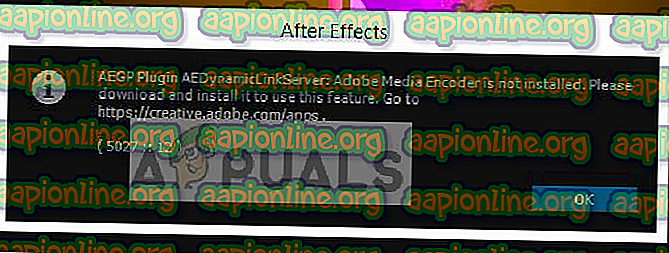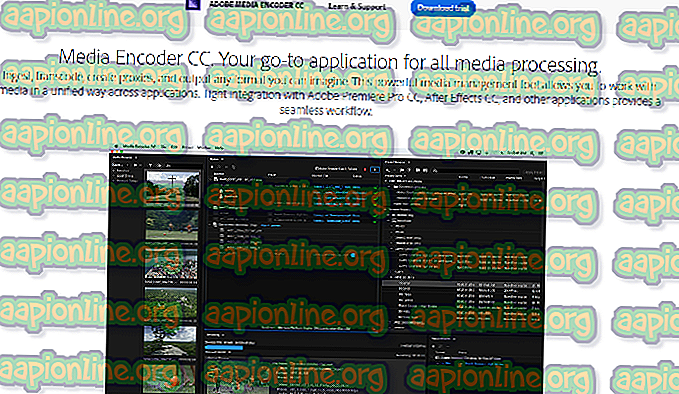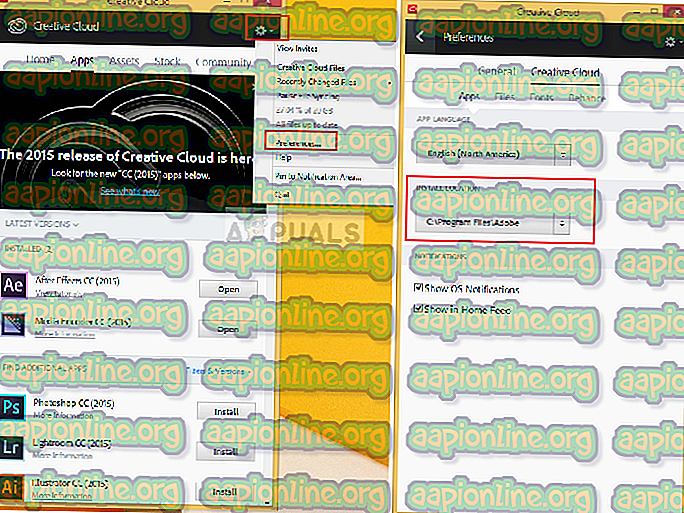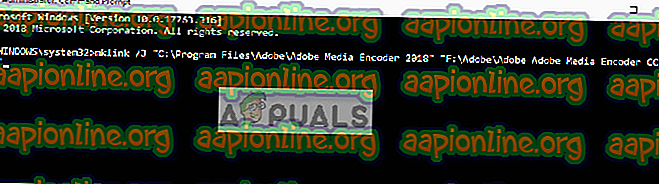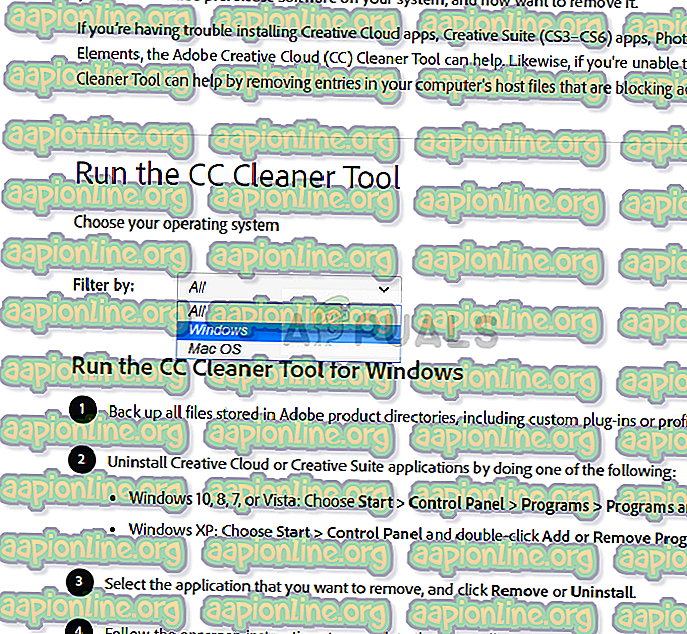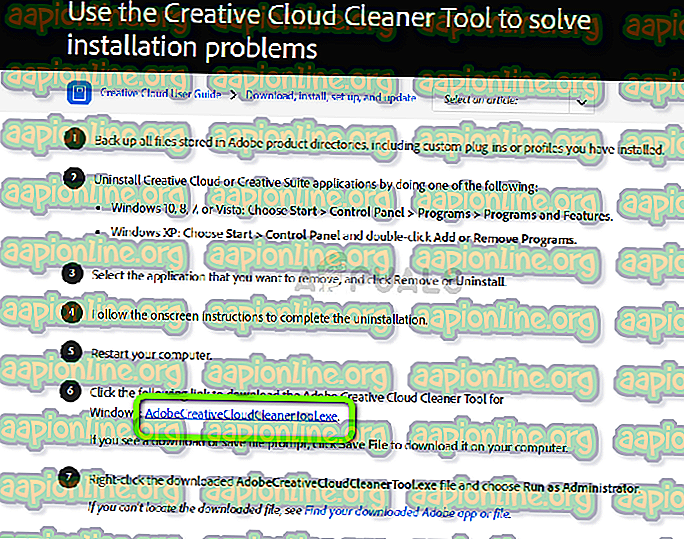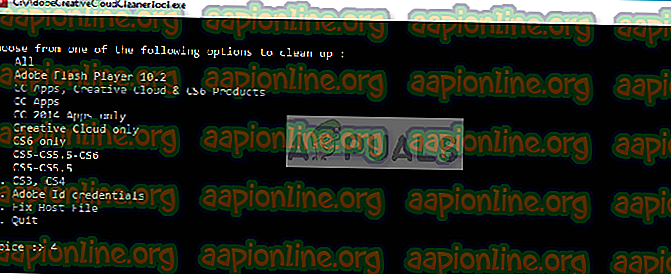В этом документе приведены неполадки, выявленные пользователями и устраняемые в каждом новом выпуске.
Исправленные проблемы в выпуске за август 2023 года (версия 23.6)
- Аварийное завершение работы при запуске, если доступ к папкам в macOS запрещен.
- При просмотре файлов в браузере медиаданных выполняется запись XMP для текстовых файлов.
- Отправка на Vimeo могла завершиться ошибкой.
- Adobe Media Encoder выдает множество ошибок при уничтожении обработчика в потоке, отличном от основного потока.
- Несколько сбоев, связанных с управлением памятью, приводят к возникновению ошибок.
- При импорте проекта Premiere с автономными медиаданными предупреждение об автономном режиме не появляется.
- Имя эффекта экспорта «Наложение имени» изменено на «Наложение текста», что указывает на доступность не только имени файла, но и других параметров.
- Установка несвязанного шрифта с отменой текущей кодировки.
- Кнопка «Условия использования YouTube» недоступна.
- Отсутствует значок системных стилей для стилей Stock.
- Предупреждение об отсутствующих шрифтах при импорте последовательностей с пользовательскими шрифтами.
- Файлы MXF с нескольких камер, таких как Panasonic VariCam LT, могут отображать полузеленый кадр на мониторе и миниатюрах.
- Система могла перейти в состояние, в котором ресурсы ЦП были на низком уровне после декодирования медиаданных MXF OP1a AVC-Intra.
- Открытие последовательностей в Media Encoder с отключенным параметром «Импортировать эпизоды собственными средствами» приводило к тому, что клипы со встроенными подписями отображались как медиаданные в автономном режиме.
- При открытии последовательности Premiere Pro, в которой используются звуковые эффекты или сторонние подключаемые модули в Media Encoder, параметры сопроводительных подписей не отображались, а подписи всегда записывались.
Исправленные проблемы в выпуске за июнь 2023 г. (версия 23.5)
- Параметры экспорта сопроводительных подписей не отображаются в диалоговом окне Правка > Настройки экспорта для медиафайлов со встроенными подписями.
Исправленные проблемы в выпуске за май 2023 года (версия 23.4)
- Операции многоканального экспорта в Adobe Media Encoder не отображают все каналы аудиоэффекта.
- При использовании шаблона настроек ProRes 4444 MXF с настройкой рендеринга при максимальной глубине, включенной на компьютерах с процессорами Apple, происходил сбой.
- Файлы ProRes MXF иногда пропускают альфа-каналы при импорте.
- У некоторых файлов ProRes 4444 была бы низкая производительность воспроизведения, если бы в них не было альфа-канала.
- Некоторые 12-битные файлы .mfx DNxHR HQX показывали во время воспроизведения видимую рябь.
- Настройки метаданных игнорируются при попытке экспорта файла без сопроводительного файла XMP.
Исправленные проблемы в выпуске за апрель 2023 года (версия 23.3)
- Интерфейс прикладного программирования Adobe Media Encoder не может получить значения рабочей области от задания рендеринга Media Encoder.
- Ошибка экспорта при записи XMP в экспортируемый файл, если он виден в MediaBrowser.
- Улучшены характеристики экспорта последовательностей Premiere Pro с графикой After Effects для замены медиаданных с неподвижными изображениями в высоком разрешении.
- Media Encoder показывает модальное диалоговое окно при выходе посредством SDK после завершения кодирования.
- В API разработки сценариев AME добавлены новые API и обработчик событий:
- EncoderHostScriptObject получил новый API: getBatchEncoderStatus()
- EncoderHostScriptObject получил новый обработчик событий: onBatchEncoderStatusChanged
- В API разработки сценариев AME добавлены новые API и обработчик событий:
Исправленные проблемы в выпуске за февраль 2023 года (версия 23.2.1)
Исправлена проблема, из-за которой файлы MXF с неанглийскими именами не импортировались. Вместо этого отображалась ошибка «Не удалось импортировать. Неподдерживаемый формат или поврежденный файл.»
Проблемы, исправленные в Adobe Media Encoder версии 23.2
Исправлено проблему экспорта форматов H.264, HEVC или H.265 в Adobe Media Encoder 23.1 на системах с Windows.
Проблемы, исправленные в Adobe Media Encoder версии 23.1
- Исправлена проблема, из-за которой четные пронумерованные аудиоканалы могли неправильно экспортироваться.
- Исправлены проблемы утечки памяти при импорте нескольких файлов HEIC.
- Исправлена проблема, из-за которой интеллектуальный рендеринг MXF-файлов в Windows был медленнее, чем ожидалось.
- Исправлена проблема, из-за которой интеллектуальный рендеринг файлов XDCAM HD мог привести к повреждению кадров.
Ошибки, исправленные в Adobe Media Encoder версии 23.0.1
В этом выпуске исправлена ошибка, из-за которой при обновлении Adobe Media Encoder до версии 23 не удается выполнить миграцию настроек, что влияет на макеты рабочего пространства и пользовательские стили.
Ошибки, исправленные в Adobe Media Encoder версии 23.0
- Производительность экспорта для последовательности Premiere Pro, включающей шаблоны анимационного дизайна, значительно медленнее в версии 22.5, чем в версии 15.4.
- При выводе в форматах ProRes 422 и ProRes 4444 (кодирование с аппаратным ускорением) и использовании определенных соотношений сторон кадра на компьютерах Mac с процессорами Apple Silicon постоянно появляются повреждения в виде зеленых полос или черных кадров.
Ошибки, исправленные в Adobe Media Encoder версии 22.6
- Исправлена ошибка, из-за которой при попытке создания прокси из интерпретированных клипов Premiere Pro отправляет клипы в Adobe Media Encoder, помечая их исходной частотой кадров.Полученное прокси не синхронизировано с интерпретированным видеорядом.
- API-запрос экспортированной последовательности возвращает значение false, если в проекте не удается найти предоставленное имя последовательности.
- Отсутствие аудио в клипах AVCHD, находящиеся на нескольких носителях, со звуком AC3 (только для macOS).
Ошибки, исправленные в Adobe Media Encoder версии 22.5
- Исправлена ошибка, из-за которой высокая частота кадров при перекодировании не превышала 60 кадров в секунду.
- Исправлены некоторые проблемы кодирования и API SDK.
Исправленная ошибка в Adobe Media Encoder версии 22.3.1
Adobe Media Encoder 22.3.1 включает исправление проблемы, из-за которой аудио влияло на воспроизведение или рендеринг. Эта проблема возникает у некоторых пользователей Premiere Pro 22.3 и Media Encoder 22.3.
Ошибки, исправленные в Adobe Media Encoder версии 22.3
- Повреждение видео при перекодировании некоторых файлов RED на компьютерах Mac с процессором Apple Silicon.
- Некоторые файлы DNxHD импортируются только как аудиофайлы.
- Сигнал ошибки больше не воспроизводится при успешном завершении очереди.
- Adobe Media Encoder больше не отображает ошибки Превышение квоты при загрузке на YouTube.
Ошибки, исправленные в Adobe Media Encoder версии 22.1.1
- Зависание при использовании композиций After Effects 22.0 в Premiere Pro 22.0 или Media Encoder 22.0
- Обрезка названий источников сшитых клипов на панели Очередь при уменьшении ширины столбца Формат.
Ошибки, исправленные в Adobe Media Encoder версии 22.0
Октябрьский выпуск Adobe Media Encoder (версия 22.0) включает исправление проблемы, из-за которой настройки доступа YouTube по умолчанию не устанавливались на «Частный».
Ошибки, исправленные в Adobe Media Encoder версии 15.4.1
Августовский выпуск Adobe Media Encoder (версия 15.4.1) включает исправление ошибки, из-за которой при экспорте аудио в формате AAC на компьютерах Mac с процессорами Apple Silicon не записывались метаданные XMP.
Ошибки, исправленные в Adobe Media Encoder версии 15.2
- Изменение цвета при импорте файлов MXF, снятых камерой Canon EOS C300 MARK II.
- Исправлена ошибка, при которой источники XDCAM HD неправильно выполняли интеллектуальный рендеринг.
- Улучшена точность цветопередачи при экспорте GIF.
- Улучшена производительность декодирования Canon XF-HEVC.
- Исправлена ошибка, при которой импорт MXF-медиа из корня диска иногда заканчивался ошибкой.
Исправленные ошибки в Adobe Media Encoder версии 15.0
- Вход в некоторые учетные записи YouTube заблокирован с сообщением об ошибке «браузер или приложение могут быть небезопасны».
- При импорте в Resolve/Media Composer экспортированных данных Avid DNX YUVV происходит сдвиг цветового диапазона.
Ошибки, исправленные в Adobe Media Encoder версии 14.6
- Не удалось импортировать некоторые файлы в отличную от английского языка версию Adobe Media Encoder в Windows.
Ошибки, исправленные в Adobe Media Encoder версии 14.4
- Аппаратное кодирование недоступно на macOS, когда высота кодирования превышает 2196 пикселей
- Предустановка Twitter 1080p теперь обеспечивает более высокое качество вывода с использованием параметров исходного файла для частоты смены кадров и более высоким битрейтом.
- Невозможность войти в Vimeo.
Ошибки, исправленные в Adobe Media Encoder версии 14.3
- Adobe Media Encoder может аварийно завершить работу во время пакетного импорта или экспорта в системе с графическим процессором NVIDIA без NVENC.
- При выборе горячего текста «Имя выходного файла» во всплывающем окне Настройки экспорта, Adobe Media Encoder зависает.
Ошибки, исправленные в Adobe Media Encoder версии 14.2
- Экспорт AS-11 создает файл в полном диапазоне вместо допустимого диапазона.
Ошибки, исправленные в Adobe Media Encoder версии 14.1
- Невозможно импортировать некоторые клипы H.264, созданные в старых версиях записи экрана MacOS Mojave.
- Импорт клипов H.264, созданных с помощью записи экрана с Open Broadcaster Software (OBS), занимает много времени.
Ошибки, исправленные в Adobe Media Encoder версии 14.0.1
- Программа Adobe Media Encoder аварийно завершает работу при экспорте последовательности с медиафайлами ProRes и встроенным LUT с камер ARRI.
Ошибки, исправленные в Adobe Media Encoder версии 14.0
- Улучшена производительность для интеллектуального рендеринга MXF OP1a с последовательностью Premiere Pro.
- Улучшен интерфейс для некоторых языков.
- Видимые сопроводительные подписи не записываются, когда последовательности Premiere Pro содержат композицию After Effects.
Содержание
- Исправлено: Adobe Media Encoder не установлен —
- Что вызывает сообщение об ошибке «Adobe Media Encoder не установлен» при использовании продуктов Adobe?
- Решение 1. Установка Adobe Media Encoder
- Решение 2. Изменение предпочтения места установки
- Решение 3. Исправление каталога программ с помощью cmd
- Решение 4. Удаление продуктов Adobe CC
- Выявленные неполадки в Adobe Media Encoder
- Выпуск за июль 2021 г. (версия 15.4)
- Выпуск за май 2021 г. (версия 15.2)
- Мартовский выпуск 2021 г. (версия 15.0)
- Выпуск от января 2021 г. (версия 14.8)
- Выпуск от октября 2020 г. (версия 14.5)
- Выпуск за сентябрь 2020 г. (версия 14.4)
- Выпуск от ноября 2019 г. (версия 14.0)
- Выпуск за апрель 2019 г. (версия 13.1)
- Выпуск от декабря 2018 г. (версия 13.0.2)
- Исправлено: Adobe Media Encoder не установлен
- СОВЕТУЕМ: Нажмите здесь, чтобы исправить ошибки Windows и оптимизировать производительность системы
- Что вызывает сообщение об ошибке «Adobe Media Encoder не установлен» при использовании продуктов Adobe?
- Решение 1. Установка Adobe Media Encoder
- Решение 2. Изменение предпочтения места установки
- Решение 3. Исправление каталога программ с помощью cmd
- Решение 4. Удаление продуктов Adobe CC
Adobe Media Encoder помогает перекодировать, принимать, создавать прокси и выводить мультимедийные данные в любой форме. Это мощный инструмент, который обычно сопровождает другие основные программные компоненты Adobe, такие как Photoshop, Lightroom, After Effects и т. Д.
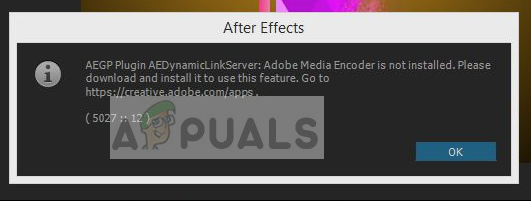
Пользователи, использующие последние приложения, могут получить сообщение об ошибке при использовании программного обеспечения, «Adobe Media Encoder не установлен». Это сообщение об ошибке будет сопровождаться ссылкой, откуда скачать приложение, а также конкретным кодом ошибки. Теперь может быть два случая, когда вы можете столкнуться с этой проблемой; тот, где у вас уже есть медиа-кодер, и тот, где у вас его нет. В этой статье мы рассмотрим как проблемы, так и способы их устранения.
Что вызывает сообщение об ошибке «Adobe Media Encoder не установлен» при использовании продуктов Adobe?
После наших обширных исследований и экспериментов мы пришли к выводу, что существует несколько причин, по которым вы можете столкнуться с этой проблемой с компьютера на компьютер. Вот несколько из них:
- Media Encoder не установлен: Это наиболее распространенный случай, когда медиакодер не установлен на вашем компьютере. Вам нужно будет загрузить и установить его, прежде чем вы сможете начать использовать все функции программного обеспечения Adobe.
- Поврежденная установка: Этот случай был замечен в многочисленных различных сценариях. Установки могут быть повреждены, если они перемещаются с диска на диск или перемещаются.
- Местоположение по умолчанию: Adobe Media Encoder должен присутствовать в расположении по умолчанию для правильного использования всеми продуктами Adobe.
- Старая версия: Если у вас есть более старая версия любого из приложений, вы можете увидеть сообщение об ошибке. Убедитесь, что на вашем компьютере установлены последние сборки.
Прежде чем мы приступим к решению, убедитесь, что вы вошли в систему как администратор на вашем компьютере. Кроме того, вы должны иметь активный а также открыть интернет-соединение. Мы предполагаем, что у вас есть правильная подписка на Adobe Creative Cloud, через которую вы используете приложения.
Решение 1. Установка Adobe Media Encoder
Сообщение об ошибке, которое вы видите, является допустимым, если вы действительно не установили Adobe Media Encoder на свой компьютер. В некоторых приложениях необходимо, чтобы кодер присутствовал на вашем компьютере для обеспечения полной функциональности. В этом решении мы перейдем на официальный сайт систем Adobe и установим приложение после его загрузки.
- Перейдите на официальный веб-сайт Adobe Media Encoder и загрузите исполняемый файл в доступное место.
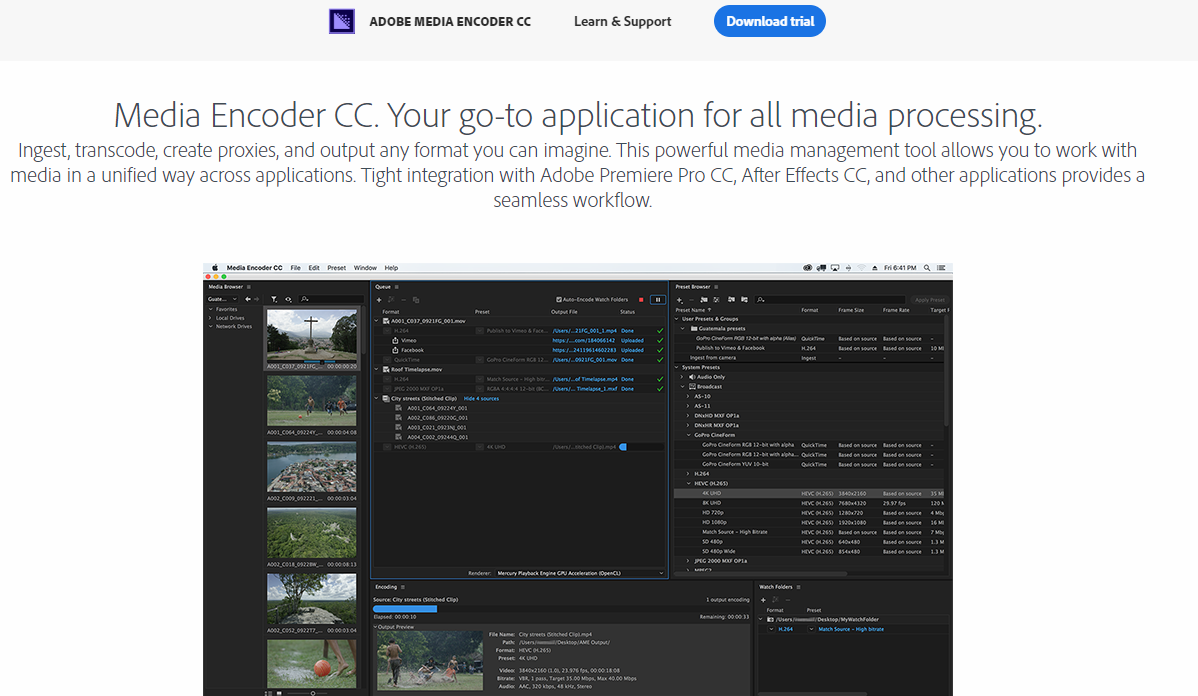
Вы также можете загрузить приложение непосредственно из приложения Adobe Creative Cloud. Вы можете искать продукты там и устанавливать соответственно.
- Нажмите правой кнопкой мыши на исполняемый файл и выберите Запустить от имени администратора. После установки перезагрузите компьютер и проверьте, устранено ли сообщение об ошибке.
Решение 2. Изменение предпочтения места установки
Приложения Adobe не предназначены для правильной работы, если изменить их место установки вручную, скопировав их. Файлы реестра и настройки могут сломаться после того, как вы вручную переместите место установки. Из-за этого Adobe Media Encoder, в действительности, будет установлен на вашем компьютере, но из-за того, что вы изменили местоположение вручную, он не будет правильно зарегистрирован в системе. В этом решении мы постараемся исправить это и убедиться в правильности места установки.
- Сначала попробуйте вручную переместить приложения обратно в каталог по умолчанию:
Если после вставки установки обратно в каталог по умолчанию ошибка по-прежнему сохраняется, необходимо выполнить действия, указанные ниже.
- открыто Adobe Creative Cloud а также деинсталляция все приложения, которые вы переместили вручную в другое место.
- После установки снова установите приложения из Creative Cloud. Убедитесь, что вы правильно изменили предпочтение места установки, прежде чем продолжить.
нажмите шестерня значок в правой верхней части приложения и выберите предпочтения. После того, как в настройках, проверьте Место установки и снова выберите каталог по умолчанию. Убедитесь, что каталог правильный, прежде чем продолжить.
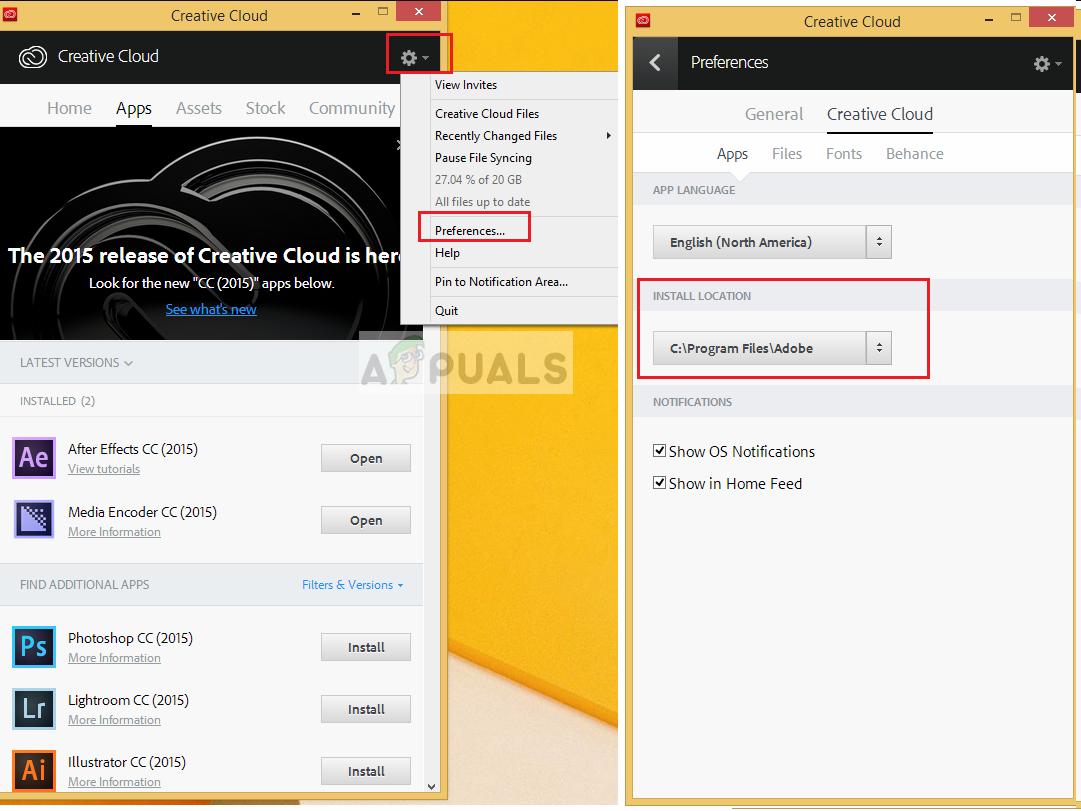
- Перезагрузите компьютер после переустановки / перемещения и проверьте, решена ли проблема.
Решение 3. Исправление каталога программ с помощью cmd
Как мы уже обсуждали, случай, когда программное обеспечение Adobe (например, After Effects) и кодировщик Adobe Media не установлены в одном каталоге; для этого случая есть другой обходной путь, когда мы вручную меняем каталог и исправляем неверную конфигурацию. Вы можете следовать этому решению, если ваш After Effects (например) находится на диске C, а Media Encoder — на другом.
- Во-первых, убедитесь, что версия компонента обоих модулей соответствует друг другу.
- Теперь нажмите Windows + S, введите «командная строка» в диалоговом окне, щелкните правой кнопкой мыши на приложении и выберите Запустить от имени администратора.
- В командной строке с повышенными привилегиями выполните следующую команду:
В качестве примера:
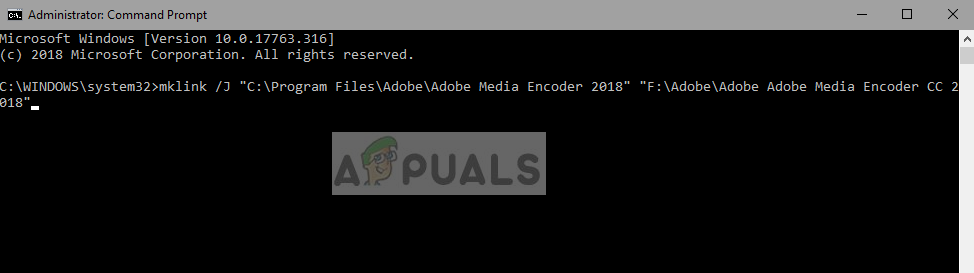
- После того, как вы выполните команду, вы получите подтверждение. Перезагрузите компьютер и попробуйте снова запустить программное обеспечение Adobe. Проверьте, решена ли проблема.
Решение 4. Удаление продуктов Adobe CC
Если все вышеперечисленные методы не работают (независимо от того, установлен ли у вас Adobe Media Encoder или нет), единственное логичное объяснение состоит в том, что ваши продукты CC повреждены или имеют неправильную структуру. В этом решении мы полностью удалим Продукты Adobe CC с вашего компьютера, а затем попробуем переустановить их снова. Убедитесь, что у вас есть учетные данные Adobe Creative Cloud, а также время для завершения загрузки.
- Перейдите на официальный веб-сайт Adobe CC Cleaner Tool.
- Теперь выберите правильную версию операционной системы. В данном случае Windows.
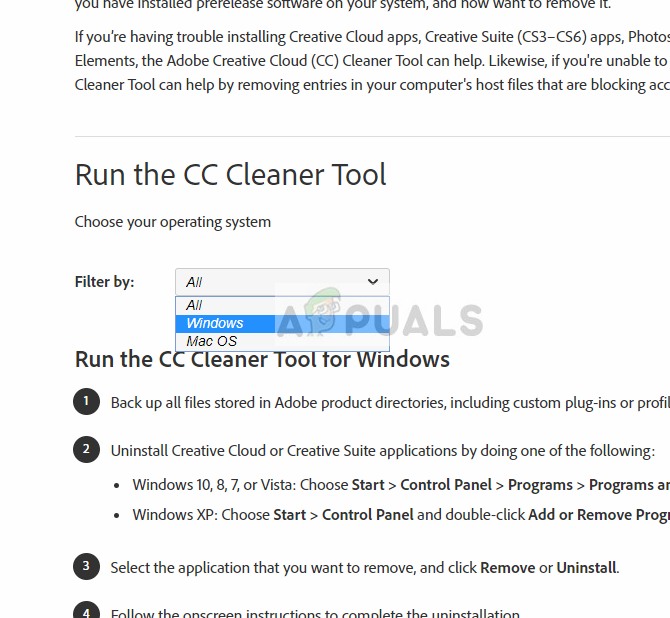
- После того, как вы выбрали ОС, следуйте инструкциям. Нажмите Windows + R, введите «appwiz.cpl» в диалоговом окне и нажмите Enter. Найдите Adobe CC и после щелчка правой кнопкой мыши выберите Удалить.
Теперь перейдите к 6-му шагу и скачать исполняемый файл в доступном месте.
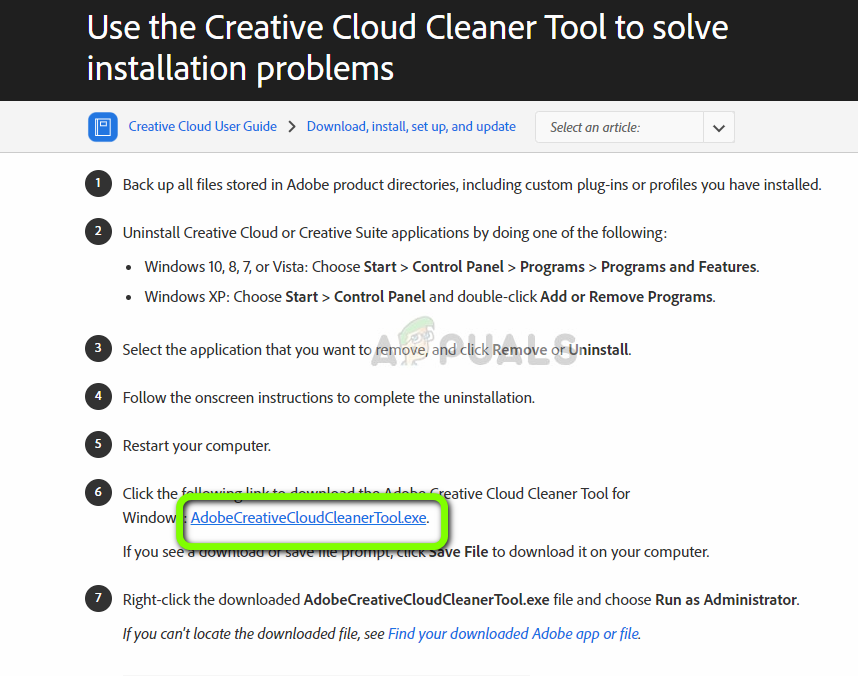
- После завершения загрузки щелкните правой кнопкой мыши приложение и выберите Запустить от имени администратора.
- Через некоторое время появится командная строка со списком параметров. Выберите опцию в соответствии с вашей ситуацией и нажмите Enter.
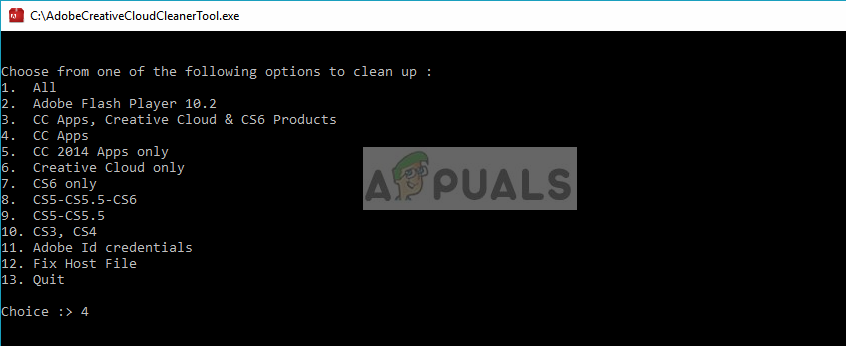
- Теперь очиститель продолжит удаление и удалит программу / программы с вашего компьютера. Перезагрузите компьютер и снова установите Creative Cloud. Затем установите приложения, включая Media Encoder, и проверьте, решена ли проблема.
Источник
В этом документе приведены сведения по списку известных проблем в Adobe Media Encoder.
Выпуск за июль 2021 г. (версия 15.4)
- Проблема. Сбой при публикации медиаконтента на Adobe Stock с сообщением об ошибке.
Временное решение. Загрузите медиаконтент на серверы Adobe Stock вручную с помощью SFTP. Дополнительные сведения см. в разделе Загрузка контента на Adobe Stock.
Выпуск за май 2021 г. (версия 15.2)
- Проблема. Аудиоресурсы Stock в последовательностях проектов группы становятся недоступными при их добавлении в очередь Adobe Media Encoder из браузера медиаданных
Временное решение. Добавьте последовательность в очередь Adobe Media Encoder с помощью Premiere Pro вместо того, чтобы импортировать проект группы из браузера медиаданных.
Мартовский выпуск 2021 г. (версия 15.0)
- Ошибка. Отсутствуют параметры экспорта сопроводительных подписей для медиафайлов со встроенными подписями
Обходное решение. Поместить медиафайлы со встроенными подписями на последовательность в Premiere Pro и поставить последовательность в очередь на обработку Media Encoder. Параметры экспорта сопроводительных подписей доступны для последовательностей Premiere.
Выпуск от января 2021 г. (версия 14.8)
- Проблема. диалоговое окно настроек экспорта может не закрыться, если в настройках «Publish» включена опция «Adobe Stock». Ошибка может произойти, если текущие настройки экспорта запрещены службой Adobe Stock. В этом сценарии диалоговое окно предупреждения не отображается.
Временное решение. отрегулируйте настройки экспорта таким образом, чтобы его длительность составляла менее 60 секунд, а размер кадра был более 1280×720, и убедитесь, что вы вошли в учетную запись Adobe Stock. Если это не сработает, отключите место назначения Adobe Stock
Выпуск от октября 2020 г. (версия 14.5)
- Проблема. Диалоговое окно «Экспорт настроек» не закрывается, если включена опция «Публикация в Behance», а поля «Описание» или «Теги» пустые.
Временное решение. Заполните поля, чтобы продолжить.
Выпуск за сентябрь 2020 г. (версия 14.4)
Отсутстует диалоговое окно предупреждения для нелицензированного файла Stock Audio в Adobe Media Encoder.
Выпуск от ноября 2019 г. (версия 14.0)
- При экспорте происходит сбой
Проблема. Сбой при экспорте последовательности с медиафайлами ProRes и встроенным LUT с камер ARRI.
Временное решение. Выполните экспорт непосредственно из Premiere Pro.
Выпуск за апрель 2019 г. (версия 13.1)
- При перетаскивании сцены из Character Animator в очередь Adobe Media Encoder не учитывается настройка рабочей области
Проблема. По умолчанию для параметра «Исходный диапазон» установлено значение «Вся композиция». Если вы измените значение параметра «Исходный диапазон» на «Рабочая область», точки входа и выхода будут установлены в начале временной шкалы.
Временное решение. Для правильной обработки параметра рабочей области используйте Файл > Экспорт .
- Звук без потерь импортируется из WMV как шум (только для сборки 1809 Win10)
Проблема. При импорте WMV со звуком без потерь не слышен исходный звук.
Временное решение. Не обновляйте Win10 до сборки 1809.Вместо этого используйте сборку 1803 или более ранние версии.
- Adobe Media Encoder зависает при попытке повторно использовать структурированный источник камеры.
Проблема. Adobe Media Encoder зависает при включении/выключении параметра перекодирования в настройках вставки при попытке повторно использовать структурированный источник камеры.
Временное решение. Укажите другое расположение для копирования.
Выпуск от декабря 2018 г. (версия 13.0.2)
Источник
СОВЕТУЕМ: Нажмите здесь, чтобы исправить ошибки Windows и оптимизировать производительность системы
Adobe Media Encoder помогает перекодировать, принимать, создавать прокси и выводить мультимедийные данные в любой форме. Это мощный инструмент, который обычно сопровождает другие основные программные компоненты Adobe, такие как Photoshop, Lightroom, After Effects и т. Д.
Adobe Media Encoder не установлен
Пользователи, использующие последние приложения, могут получить сообщение об ошибке при использовании программного обеспечения «Adobe Media Encoder не установлен». Это сообщение об ошибке будет сопровождаться ссылкой, откуда скачать приложение, а также конкретным кодом ошибки. Теперь может быть два случая, когда вы можете столкнуться с этой проблемой; тот, где у вас уже есть медиа-кодер, и тот, где у вас нет. В этой статье мы рассмотрим как проблемы, так и способы их устранения.
Что вызывает сообщение об ошибке «Adobe Media Encoder не установлен» при использовании продуктов Adobe?
После наших обширных исследований и экспериментов мы пришли к выводу, что существует несколько причин, по которым вы можете столкнуться с этой проблемой компьютер на компьютер. Вот несколько из них:
- Медиа-кодер не установлен: это наиболее распространенный случай, когда действительно медиа-кодер не установлен на вашем компьютере. Вам нужно будет загрузить и установить его, прежде чем вы сможете начать использовать все функции программного обеспечения Adobe.
- Поврежденная установка: этот случай был замечен во многих различных сценариях. Установки могут быть повреждены, если они перемещаются с диска на диск или перемещаются.
- Расположение по умолчанию: Adobe Media Encoder должен присутствовать в расположении по умолчанию для правильного использования всеми продуктами Adobe.
- Старая версия. Если у вас установлена более старая версия любого из приложений, может появиться сообщение об ошибке. Убедитесь, что на вашем компьютере установлены последние сборки.
Прежде чем мы приступим к решению, убедитесь, что вы вошли в систему как администратор на вашем компьютере. Кроме того, у вас должно быть активное и открытое подключение к интернету. Мы предполагаем, что у вас есть правильная подписка на Adobe Creative Cloud, через которую вы используете приложения.
Решение 1. Установка Adobe Media Encoder
Сообщение об ошибке, которое вы видите, является допустимым, если вы действительно не установили Adobe Media Encoder на свой компьютер. В некоторых приложениях необходимо, чтобы кодер присутствовал на вашем компьютере для обеспечения полной функциональности. В этом решении мы перейдем на официальный сайт систем Adobe и установим приложение после его загрузки.
- Перейдите на официальный веб-сайт Adobe Media Encoder и загрузите исполняемый файл в доступное место.
Загрузка Adobe Media Encoder
Вы также можете загрузить приложение непосредственно из приложения Adobe Creative Cloud. Вы можете искать продукты там и устанавливать соответственно.
- Щелкните правой кнопкой мыши исполняемый файл и выберите « Запуск от имени администратора» . После установки перезагрузите компьютер и проверьте, устранено ли сообщение об ошибке.
Решение 2. Изменение предпочтения места установки
Приложения Adobe не предназначены для правильной работы, если изменить их место установки вручную, скопировав их. Файлы реестра и настройки могут сломаться после того, как вы вручную переместите место установки. Из-за этого Adobe Media Encoder, в действительности, будет установлен на вашем компьютере, но из-за того, что вы изменили местоположение вручную, он не будет правильно зарегистрирован в системе. В этом решении мы постараемся исправить это и убедиться в правильности места установки.
- Сначала попробуйте вручную переместить приложения обратно в каталог по умолчанию:
Если после вставки установки обратно в каталог по умолчанию ошибка по-прежнему сохраняется, необходимо выполнить действия, указанные ниже.
- Откройте Adobe Creative Cloud и удалите все приложения, которые вы переместили вручную, в другое место.
- После установки снова установите приложения из Creative Cloud. Убедитесь, что вы правильно изменили предпочтение места установки, прежде чем продолжить.
Нажмите на значок шестеренки в правом верхнем углу приложения и выберите « Настройки» . В настройках проверьте расположение установки и снова выберите каталог по умолчанию. Убедитесь, что каталог правильный, прежде чем продолжить.
Изменение настроек установки
- Перезагрузите компьютер после переустановки / перемещения и проверьте, решена ли проблема.
Решение 3. Исправление каталога программ с помощью cmd
Как мы уже обсуждали, случай, когда программное обеспечение Adobe (например, After Effects) и кодировщик Adobe Media не установлены в одном каталоге; для этого случая есть другой обходной путь, когда мы вручную меняем каталог и исправляем неверную конфигурацию. Вы можете следовать этому решению, если ваш After Effects (например) находится на диске C, а Media Encoder — на другом.
- Во-первых, убедитесь, что версия компонента обоих модулей соответствует друг другу.
- Теперь нажмите Windows + S, введите «командная строка» в диалоговом окне, щелкните правой кнопкой мыши приложение и выберите « Запуск от имени администратора» .
- В командной строке с повышенными привилегиями выполните следующую команду:
В качестве примера:
Изменение каталога программ
- После того, как вы выполните команду, вы получите подтверждение. Перезагрузите компьютер и попробуйте снова запустить программное обеспечение Adobe. Проверьте, решена ли проблема.
Решение 4. Удаление продуктов Adobe CC
Если все вышеперечисленные методы не работают (независимо от того, установлен ли у вас Adobe Media Encoder или нет), единственное логичное объяснение состоит в том, что ваши продукты CC повреждены или имеют неправильную структуру. В этом решении мы полностью удалим Продукты Adobe CC с вашего компьютера, а затем попробуем переустановить их снова. Убедитесь, что у вас есть учетные данные Adobe Creative Cloud, а также время для завершения загрузки.
- Перейдите на официальный веб-сайт Adobe CC Cleaner Tool.
- Теперь выберите правильную версию операционной системы. В данном случае Windows.
Загрузка CC Cleaner Tool
- После того, как вы выбрали ОС, следуйте инструкциям. Нажмите Windows + R, введите «appwiz.cpl» в диалоговом окне и нажмите Enter. Найдите Adobe CC и после щелчка правой кнопкой мыши выберите « Удалить» .
Теперь перейдите к 6-му шагу и загрузите исполняемый файл в доступное место.
Загрузка CC Cleaner
- После завершения загрузки щелкните правой кнопкой мыши приложение и выберите « Запуск от имени администратора» .
- Через некоторое время появится командная строка со списком параметров. Выберите опцию в соответствии с вашей ситуацией и нажмите Enter.
Выбор параметров удаления
- Теперь очиститель продолжит удаление и удалит программу / программы с вашего компьютера. Перезагрузите компьютер и снова установите Creative Cloud. Затем установите приложения, включая Media Encoder, и проверьте, решена ли проблема.
Источник
Содержание
- Исправлено: Adobe Media Encoder не установлен —
- Что вызывает сообщение об ошибке «Adobe Media Encoder не установлен» при использовании продуктов Adobe?
- Решение 1. Установка Adobe Media Encoder
- Решение 2. Изменение предпочтения места установки
- Решение 3. Исправление каталога программ с помощью cmd
- Решение 4. Удаление продуктов Adobe CC
- Выявленные неполадки в Adobe Media Encoder
- Выпуск за июль 2021 г. (версия 15.4)
- Выпуск за май 2021 г. (версия 15.2)
- Мартовский выпуск 2021 г. (версия 15.0)
- Выпуск от января 2021 г. (версия 14.8)
- Выпуск от октября 2020 г. (версия 14.5)
- Выпуск за сентябрь 2020 г. (версия 14.4)
- Выпуск от ноября 2019 г. (версия 14.0)
- Выпуск за апрель 2019 г. (версия 13.1)
- Выпуск от декабря 2018 г. (версия 13.0.2)
- Исправлено: Adobe Media Encoder не установлен
- СОВЕТУЕМ: Нажмите здесь, чтобы исправить ошибки Windows и оптимизировать производительность системы
- Что вызывает сообщение об ошибке «Adobe Media Encoder не установлен» при использовании продуктов Adobe?
- Решение 1. Установка Adobe Media Encoder
- Решение 2. Изменение предпочтения места установки
- Решение 3. Исправление каталога программ с помощью cmd
- Решение 4. Удаление продуктов Adobe CC
Adobe Media Encoder помогает перекодировать, принимать, создавать прокси и выводить мультимедийные данные в любой форме. Это мощный инструмент, который обычно сопровождает другие основные программные компоненты Adobe, такие как Photoshop, Lightroom, After Effects и т. Д.
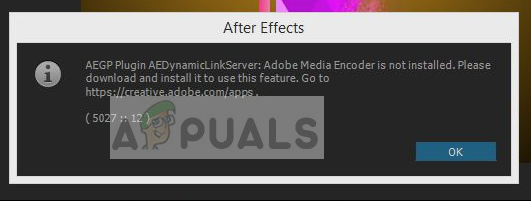
Пользователи, использующие последние приложения, могут получить сообщение об ошибке при использовании программного обеспечения, «Adobe Media Encoder не установлен». Это сообщение об ошибке будет сопровождаться ссылкой, откуда скачать приложение, а также конкретным кодом ошибки. Теперь может быть два случая, когда вы можете столкнуться с этой проблемой; тот, где у вас уже есть медиа-кодер, и тот, где у вас его нет. В этой статье мы рассмотрим как проблемы, так и способы их устранения.
Что вызывает сообщение об ошибке «Adobe Media Encoder не установлен» при использовании продуктов Adobe?
После наших обширных исследований и экспериментов мы пришли к выводу, что существует несколько причин, по которым вы можете столкнуться с этой проблемой с компьютера на компьютер. Вот несколько из них:
- Media Encoder не установлен: Это наиболее распространенный случай, когда медиакодер не установлен на вашем компьютере. Вам нужно будет загрузить и установить его, прежде чем вы сможете начать использовать все функции программного обеспечения Adobe.
- Поврежденная установка: Этот случай был замечен в многочисленных различных сценариях. Установки могут быть повреждены, если они перемещаются с диска на диск или перемещаются.
- Местоположение по умолчанию: Adobe Media Encoder должен присутствовать в расположении по умолчанию для правильного использования всеми продуктами Adobe.
- Старая версия: Если у вас есть более старая версия любого из приложений, вы можете увидеть сообщение об ошибке. Убедитесь, что на вашем компьютере установлены последние сборки.
Прежде чем мы приступим к решению, убедитесь, что вы вошли в систему как администратор на вашем компьютере. Кроме того, вы должны иметь активный а также открыть интернет-соединение. Мы предполагаем, что у вас есть правильная подписка на Adobe Creative Cloud, через которую вы используете приложения.
Решение 1. Установка Adobe Media Encoder
Сообщение об ошибке, которое вы видите, является допустимым, если вы действительно не установили Adobe Media Encoder на свой компьютер. В некоторых приложениях необходимо, чтобы кодер присутствовал на вашем компьютере для обеспечения полной функциональности. В этом решении мы перейдем на официальный сайт систем Adobe и установим приложение после его загрузки.
- Перейдите на официальный веб-сайт Adobe Media Encoder и загрузите исполняемый файл в доступное место.
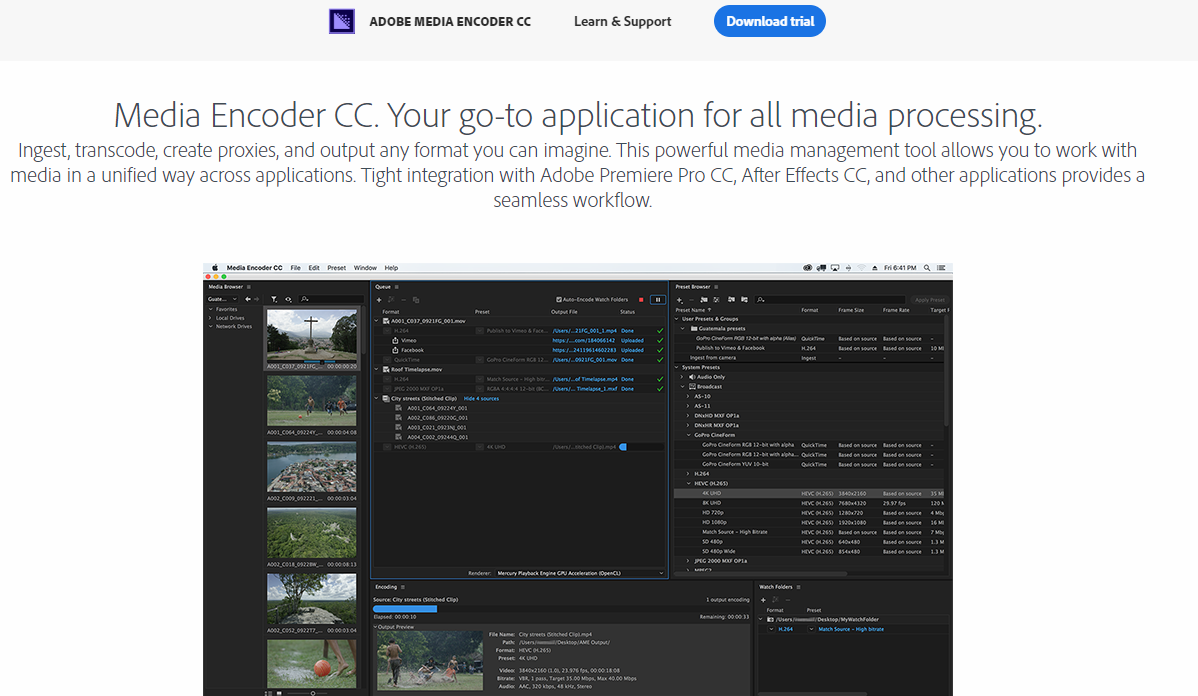
Вы также можете загрузить приложение непосредственно из приложения Adobe Creative Cloud. Вы можете искать продукты там и устанавливать соответственно.
- Нажмите правой кнопкой мыши на исполняемый файл и выберите Запустить от имени администратора. После установки перезагрузите компьютер и проверьте, устранено ли сообщение об ошибке.
Решение 2. Изменение предпочтения места установки
Приложения Adobe не предназначены для правильной работы, если изменить их место установки вручную, скопировав их. Файлы реестра и настройки могут сломаться после того, как вы вручную переместите место установки. Из-за этого Adobe Media Encoder, в действительности, будет установлен на вашем компьютере, но из-за того, что вы изменили местоположение вручную, он не будет правильно зарегистрирован в системе. В этом решении мы постараемся исправить это и убедиться в правильности места установки.
- Сначала попробуйте вручную переместить приложения обратно в каталог по умолчанию:
Если после вставки установки обратно в каталог по умолчанию ошибка по-прежнему сохраняется, необходимо выполнить действия, указанные ниже.
- открыто Adobe Creative Cloud а также деинсталляция все приложения, которые вы переместили вручную в другое место.
- После установки снова установите приложения из Creative Cloud. Убедитесь, что вы правильно изменили предпочтение места установки, прежде чем продолжить.
нажмите шестерня значок в правой верхней части приложения и выберите предпочтения. После того, как в настройках, проверьте Место установки и снова выберите каталог по умолчанию. Убедитесь, что каталог правильный, прежде чем продолжить.
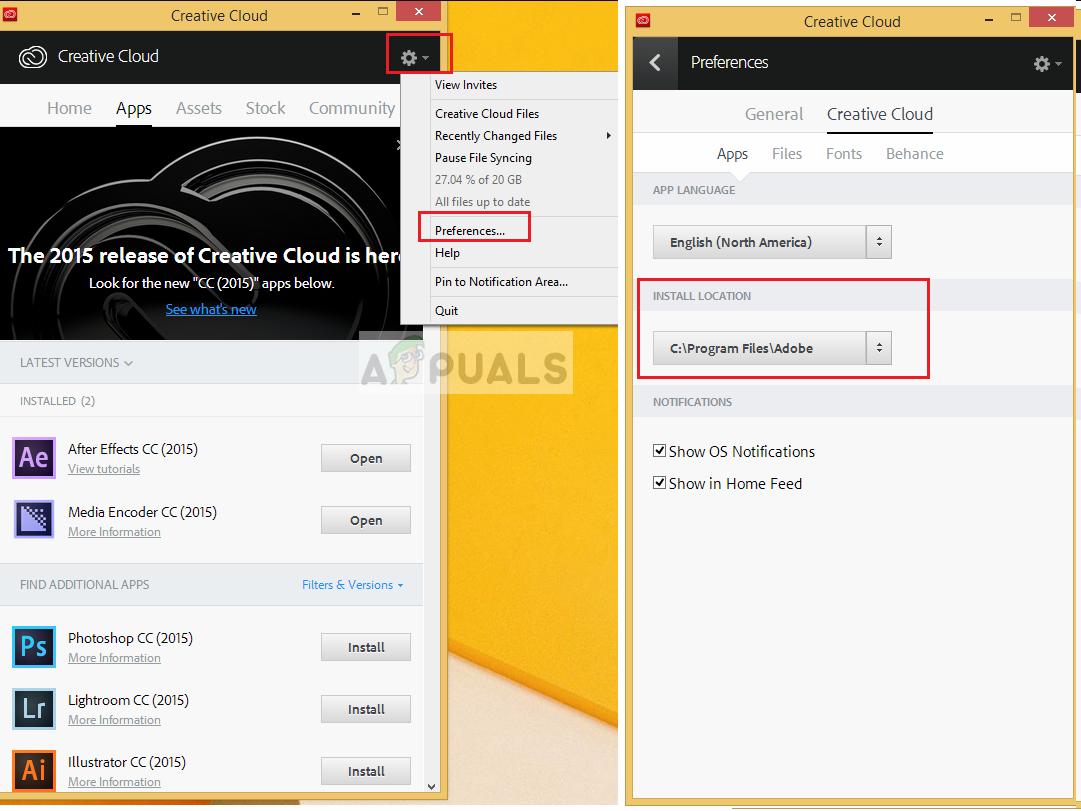
- Перезагрузите компьютер после переустановки / перемещения и проверьте, решена ли проблема.
Решение 3. Исправление каталога программ с помощью cmd
Как мы уже обсуждали, случай, когда программное обеспечение Adobe (например, After Effects) и кодировщик Adobe Media не установлены в одном каталоге; для этого случая есть другой обходной путь, когда мы вручную меняем каталог и исправляем неверную конфигурацию. Вы можете следовать этому решению, если ваш After Effects (например) находится на диске C, а Media Encoder — на другом.
- Во-первых, убедитесь, что версия компонента обоих модулей соответствует друг другу.
- Теперь нажмите Windows + S, введите «командная строка» в диалоговом окне, щелкните правой кнопкой мыши на приложении и выберите Запустить от имени администратора.
- В командной строке с повышенными привилегиями выполните следующую команду:
В качестве примера:
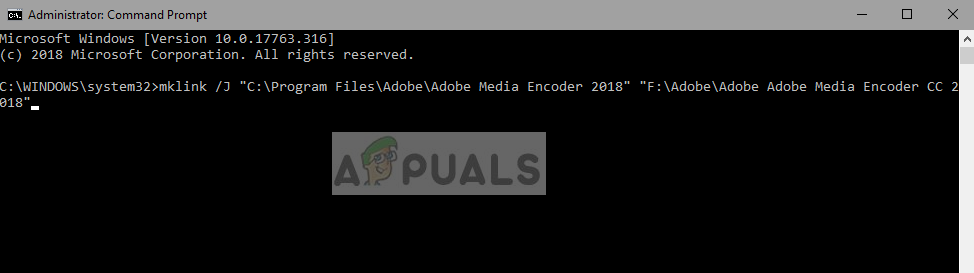
- После того, как вы выполните команду, вы получите подтверждение. Перезагрузите компьютер и попробуйте снова запустить программное обеспечение Adobe. Проверьте, решена ли проблема.
Решение 4. Удаление продуктов Adobe CC
Если все вышеперечисленные методы не работают (независимо от того, установлен ли у вас Adobe Media Encoder или нет), единственное логичное объяснение состоит в том, что ваши продукты CC повреждены или имеют неправильную структуру. В этом решении мы полностью удалим Продукты Adobe CC с вашего компьютера, а затем попробуем переустановить их снова. Убедитесь, что у вас есть учетные данные Adobe Creative Cloud, а также время для завершения загрузки.
- Перейдите на официальный веб-сайт Adobe CC Cleaner Tool.
- Теперь выберите правильную версию операционной системы. В данном случае Windows.
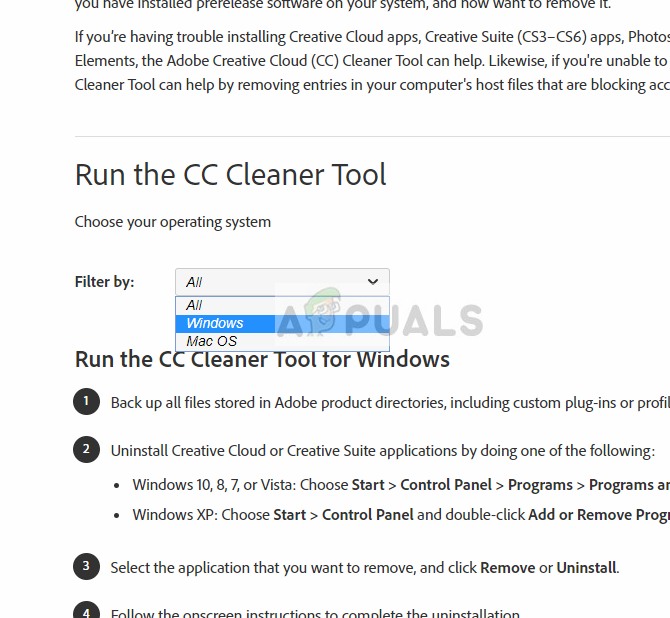
- После того, как вы выбрали ОС, следуйте инструкциям. Нажмите Windows + R, введите «appwiz.cpl» в диалоговом окне и нажмите Enter. Найдите Adobe CC и после щелчка правой кнопкой мыши выберите Удалить.
Теперь перейдите к 6-му шагу и скачать исполняемый файл в доступном месте.
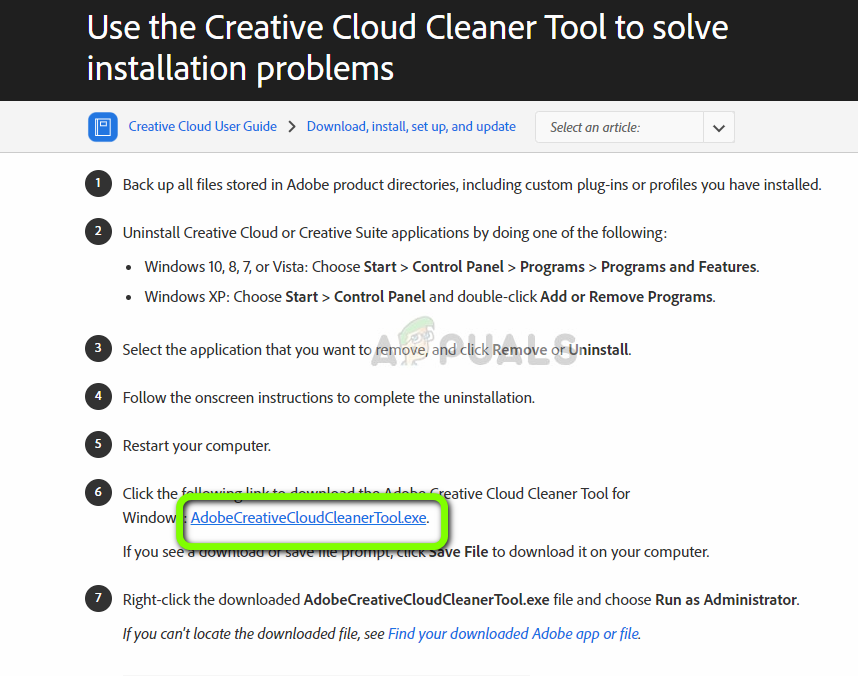
- После завершения загрузки щелкните правой кнопкой мыши приложение и выберите Запустить от имени администратора.
- Через некоторое время появится командная строка со списком параметров. Выберите опцию в соответствии с вашей ситуацией и нажмите Enter.
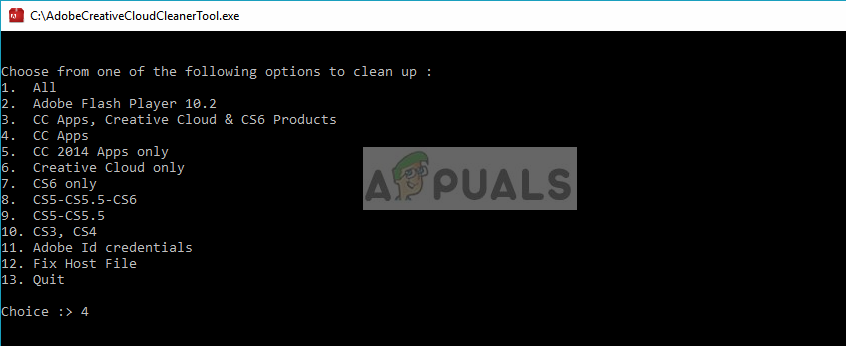
- Теперь очиститель продолжит удаление и удалит программу / программы с вашего компьютера. Перезагрузите компьютер и снова установите Creative Cloud. Затем установите приложения, включая Media Encoder, и проверьте, решена ли проблема.
Источник
В этом документе приведены сведения по списку известных проблем в Adobe Media Encoder.
Выпуск за июль 2021 г. (версия 15.4)
- Проблема. Сбой при публикации медиаконтента на Adobe Stock с сообщением об ошибке.
Временное решение. Загрузите медиаконтент на серверы Adobe Stock вручную с помощью SFTP. Дополнительные сведения см. в разделе Загрузка контента на Adobe Stock.
Выпуск за май 2021 г. (версия 15.2)
- Проблема. Аудиоресурсы Stock в последовательностях проектов группы становятся недоступными при их добавлении в очередь Adobe Media Encoder из браузера медиаданных
Временное решение. Добавьте последовательность в очередь Adobe Media Encoder с помощью Premiere Pro вместо того, чтобы импортировать проект группы из браузера медиаданных.
Мартовский выпуск 2021 г. (версия 15.0)
- Ошибка. Отсутствуют параметры экспорта сопроводительных подписей для медиафайлов со встроенными подписями
Обходное решение. Поместить медиафайлы со встроенными подписями на последовательность в Premiere Pro и поставить последовательность в очередь на обработку Media Encoder. Параметры экспорта сопроводительных подписей доступны для последовательностей Premiere.
Выпуск от января 2021 г. (версия 14.8)
- Проблема. диалоговое окно настроек экспорта может не закрыться, если в настройках «Publish» включена опция «Adobe Stock». Ошибка может произойти, если текущие настройки экспорта запрещены службой Adobe Stock. В этом сценарии диалоговое окно предупреждения не отображается.
Временное решение. отрегулируйте настройки экспорта таким образом, чтобы его длительность составляла менее 60 секунд, а размер кадра был более 1280×720, и убедитесь, что вы вошли в учетную запись Adobe Stock. Если это не сработает, отключите место назначения Adobe Stock
Выпуск от октября 2020 г. (версия 14.5)
- Проблема. Диалоговое окно «Экспорт настроек» не закрывается, если включена опция «Публикация в Behance», а поля «Описание» или «Теги» пустые.
Временное решение. Заполните поля, чтобы продолжить.
Выпуск за сентябрь 2020 г. (версия 14.4)
Отсутстует диалоговое окно предупреждения для нелицензированного файла Stock Audio в Adobe Media Encoder.
Выпуск от ноября 2019 г. (версия 14.0)
- При экспорте происходит сбой
Проблема. Сбой при экспорте последовательности с медиафайлами ProRes и встроенным LUT с камер ARRI.
Временное решение. Выполните экспорт непосредственно из Premiere Pro.
Выпуск за апрель 2019 г. (версия 13.1)
- При перетаскивании сцены из Character Animator в очередь Adobe Media Encoder не учитывается настройка рабочей области
Проблема. По умолчанию для параметра «Исходный диапазон» установлено значение «Вся композиция». Если вы измените значение параметра «Исходный диапазон» на «Рабочая область», точки входа и выхода будут установлены в начале временной шкалы.
Временное решение. Для правильной обработки параметра рабочей области используйте Файл > Экспорт .
- Звук без потерь импортируется из WMV как шум (только для сборки 1809 Win10)
Проблема. При импорте WMV со звуком без потерь не слышен исходный звук.
Временное решение. Не обновляйте Win10 до сборки 1809.Вместо этого используйте сборку 1803 или более ранние версии.
- Adobe Media Encoder зависает при попытке повторно использовать структурированный источник камеры.
Проблема. Adobe Media Encoder зависает при включении/выключении параметра перекодирования в настройках вставки при попытке повторно использовать структурированный источник камеры.
Временное решение. Укажите другое расположение для копирования.
Выпуск от декабря 2018 г. (версия 13.0.2)
Источник
СОВЕТУЕМ: Нажмите здесь, чтобы исправить ошибки Windows и оптимизировать производительность системы
Adobe Media Encoder помогает перекодировать, принимать, создавать прокси и выводить мультимедийные данные в любой форме. Это мощный инструмент, который обычно сопровождает другие основные программные компоненты Adobe, такие как Photoshop, Lightroom, After Effects и т. Д.
Adobe Media Encoder не установлен
Пользователи, использующие последние приложения, могут получить сообщение об ошибке при использовании программного обеспечения «Adobe Media Encoder не установлен». Это сообщение об ошибке будет сопровождаться ссылкой, откуда скачать приложение, а также конкретным кодом ошибки. Теперь может быть два случая, когда вы можете столкнуться с этой проблемой; тот, где у вас уже есть медиа-кодер, и тот, где у вас нет. В этой статье мы рассмотрим как проблемы, так и способы их устранения.
Что вызывает сообщение об ошибке «Adobe Media Encoder не установлен» при использовании продуктов Adobe?
После наших обширных исследований и экспериментов мы пришли к выводу, что существует несколько причин, по которым вы можете столкнуться с этой проблемой компьютер на компьютер. Вот несколько из них:
- Медиа-кодер не установлен: это наиболее распространенный случай, когда действительно медиа-кодер не установлен на вашем компьютере. Вам нужно будет загрузить и установить его, прежде чем вы сможете начать использовать все функции программного обеспечения Adobe.
- Поврежденная установка: этот случай был замечен во многих различных сценариях. Установки могут быть повреждены, если они перемещаются с диска на диск или перемещаются.
- Расположение по умолчанию: Adobe Media Encoder должен присутствовать в расположении по умолчанию для правильного использования всеми продуктами Adobe.
- Старая версия. Если у вас установлена более старая версия любого из приложений, может появиться сообщение об ошибке. Убедитесь, что на вашем компьютере установлены последние сборки.
Прежде чем мы приступим к решению, убедитесь, что вы вошли в систему как администратор на вашем компьютере. Кроме того, у вас должно быть активное и открытое подключение к интернету. Мы предполагаем, что у вас есть правильная подписка на Adobe Creative Cloud, через которую вы используете приложения.
Решение 1. Установка Adobe Media Encoder
Сообщение об ошибке, которое вы видите, является допустимым, если вы действительно не установили Adobe Media Encoder на свой компьютер. В некоторых приложениях необходимо, чтобы кодер присутствовал на вашем компьютере для обеспечения полной функциональности. В этом решении мы перейдем на официальный сайт систем Adobe и установим приложение после его загрузки.
- Перейдите на официальный веб-сайт Adobe Media Encoder и загрузите исполняемый файл в доступное место.
Загрузка Adobe Media Encoder
Вы также можете загрузить приложение непосредственно из приложения Adobe Creative Cloud. Вы можете искать продукты там и устанавливать соответственно.
- Щелкните правой кнопкой мыши исполняемый файл и выберите « Запуск от имени администратора» . После установки перезагрузите компьютер и проверьте, устранено ли сообщение об ошибке.
Решение 2. Изменение предпочтения места установки
Приложения Adobe не предназначены для правильной работы, если изменить их место установки вручную, скопировав их. Файлы реестра и настройки могут сломаться после того, как вы вручную переместите место установки. Из-за этого Adobe Media Encoder, в действительности, будет установлен на вашем компьютере, но из-за того, что вы изменили местоположение вручную, он не будет правильно зарегистрирован в системе. В этом решении мы постараемся исправить это и убедиться в правильности места установки.
- Сначала попробуйте вручную переместить приложения обратно в каталог по умолчанию:
Если после вставки установки обратно в каталог по умолчанию ошибка по-прежнему сохраняется, необходимо выполнить действия, указанные ниже.
- Откройте Adobe Creative Cloud и удалите все приложения, которые вы переместили вручную, в другое место.
- После установки снова установите приложения из Creative Cloud. Убедитесь, что вы правильно изменили предпочтение места установки, прежде чем продолжить.
Нажмите на значок шестеренки в правом верхнем углу приложения и выберите « Настройки» . В настройках проверьте расположение установки и снова выберите каталог по умолчанию. Убедитесь, что каталог правильный, прежде чем продолжить.
Изменение настроек установки
- Перезагрузите компьютер после переустановки / перемещения и проверьте, решена ли проблема.
Решение 3. Исправление каталога программ с помощью cmd
Как мы уже обсуждали, случай, когда программное обеспечение Adobe (например, After Effects) и кодировщик Adobe Media не установлены в одном каталоге; для этого случая есть другой обходной путь, когда мы вручную меняем каталог и исправляем неверную конфигурацию. Вы можете следовать этому решению, если ваш After Effects (например) находится на диске C, а Media Encoder — на другом.
- Во-первых, убедитесь, что версия компонента обоих модулей соответствует друг другу.
- Теперь нажмите Windows + S, введите «командная строка» в диалоговом окне, щелкните правой кнопкой мыши приложение и выберите « Запуск от имени администратора» .
- В командной строке с повышенными привилегиями выполните следующую команду:
В качестве примера:
Изменение каталога программ
- После того, как вы выполните команду, вы получите подтверждение. Перезагрузите компьютер и попробуйте снова запустить программное обеспечение Adobe. Проверьте, решена ли проблема.
Решение 4. Удаление продуктов Adobe CC
Если все вышеперечисленные методы не работают (независимо от того, установлен ли у вас Adobe Media Encoder или нет), единственное логичное объяснение состоит в том, что ваши продукты CC повреждены или имеют неправильную структуру. В этом решении мы полностью удалим Продукты Adobe CC с вашего компьютера, а затем попробуем переустановить их снова. Убедитесь, что у вас есть учетные данные Adobe Creative Cloud, а также время для завершения загрузки.
- Перейдите на официальный веб-сайт Adobe CC Cleaner Tool.
- Теперь выберите правильную версию операционной системы. В данном случае Windows.
Загрузка CC Cleaner Tool
- После того, как вы выбрали ОС, следуйте инструкциям. Нажмите Windows + R, введите «appwiz.cpl» в диалоговом окне и нажмите Enter. Найдите Adobe CC и после щелчка правой кнопкой мыши выберите « Удалить» .
Теперь перейдите к 6-му шагу и загрузите исполняемый файл в доступное место.
Загрузка CC Cleaner
- После завершения загрузки щелкните правой кнопкой мыши приложение и выберите « Запуск от имени администратора» .
- Через некоторое время появится командная строка со списком параметров. Выберите опцию в соответствии с вашей ситуацией и нажмите Enter.
Выбор параметров удаления
- Теперь очиститель продолжит удаление и удалит программу / программы с вашего компьютера. Перезагрузите компьютер и снова установите Creative Cloud. Затем установите приложения, включая Media Encoder, и проверьте, решена ли проблема.
Источник
Содержание
- Что вызывает сообщение об ошибке «Adobe Media Encoder не установлен» при использовании продуктов Adobe?
Adobe Media Encoder помогает перекодировать, принимать, создавать прокси и выводить мультимедиа в любой форме. Это мощный инструмент, который обычно сопровождает другие основные программные компоненты Adobe, такие как Photoshop, Lightroom, After Effects и т. Д.
Пользователи, использующие последние приложения, могут получить сообщение об ошибке при использовании программного обеспечения, которое «Adobe Media Encoder не установлено». Это сообщение об ошибке будет сопровождаться ссылкой, откуда можно загрузить приложение, вместе с конкретным кодом ошибки. Теперь может быть два случая, когда вы можете столкнуться с этой проблемой; в одном уже установлен кодировщик мультимедиа, а в другом — нет. В этой статье мы рассмотрим обе проблемы и способы их решения.
После наших обширных исследований и экспериментов мы пришли к выводу, что существует несколько причин, по которым вы можете столкнуться с этой проблемой с компьютера на компьютер. Вот несколько из них:
- Media Encoder не установлен: Это наиболее распространенный случай, когда на вашем компьютере действительно не установлен медиакодер. Вам нужно будет загрузить и установить его, прежде чем вы сможете начать использовать все функции программного обеспечения Adobe.
- Неправильная установка: Этот случай был замечен во многих различных сценариях. Установки потенциально могут быть повреждены, если они будут перемещены с диска на диск или перемещены.
- Местоположение по умолчанию: Adobe Media Encoder должен находиться в расположении по умолчанию, чтобы его могли правильно использовать все продукты Adobe.
- Старая версия: Если у вас более старая версия любого из приложений, вы можете получить сообщение об ошибке. Убедитесь, что на вашем компьютере установлены последние сборки.
Прежде чем приступить к решению, убедитесь, что вы вошли в систему как администратор на своем компьютере. Кроме того, у вас должен быть активный и открыто интернет-соединение. Мы предполагаем, что у вас есть правильная подписка Adobe Creative Cloud, через которую вы используете приложения.
Решение 1. Установка Adobe Media Encoder
Сообщение об ошибке, которое вы видите, является правильным, если вы действительно не установили Adobe Media Encoder на свой компьютер. Некоторые приложения требуют, чтобы кодировщик присутствовал на вашем компьютере для полной функциональности. В этом решении мы перейдем на официальный сайт систем Adobe и установим приложение после его загрузки.
- Перейдите на официальный веб-сайт Adobe Media Encoder и загрузите исполняемый файл в доступное место.
Вы также можете загрузить приложение прямо из приложения Adobe Creative Cloud. Вы можете искать продукты там и соответственно устанавливать.
- Щелкните исполняемый файл правой кнопкой мыши и выберите Запустить от имени администратора. После установки перезагрузите компьютер и проверьте, исчезло ли сообщение об ошибке.
Решение 2. Изменение предпочтительного места установки
Приложения Adobe не предназначены для правильной работы, если вы вручную измените место их установки, скопировав их. Файлы реестра и настройки могут выйти из строя после того, как вы вручную переместите место установки. По этой причине Adobe Media Encoder на самом деле будет установлен на вашем компьютере, но из-за того, что вы измените местоположение вручную, он не будет правильно зарегистрирован в системе. В этом решении мы постараемся исправить это и убедиться, что место установки указано правильно.
- Сначала попробуйте вручную переместить приложения обратно в каталог по умолчанию:
C: Program Files Adobe
Если после вставки установки обратно в каталог по умолчанию ошибка все еще сохраняется, вам необходимо выполнить шаги, указанные ниже.
- открыто Adobe Creative Cloud и удалить все приложения, которые вы вручную переместили в другое место.
- После установки снова установите приложения из Creative Cloud. Перед продолжением убедитесь, что вы правильно изменили предпочтение места установки.
нажмите передача значок в правом верхнем углу приложения и выберите Предпочтения. Оказавшись в настройках, проверьте Место установки и снова выберите каталог по умолчанию. Прежде чем продолжить, убедитесь, что каталог правильный.
- Перезагрузите компьютер после переустановки / перемещения и проверьте, решена ли проблема.
Решение 3. Исправление каталога программ с помощью cmd
Как мы обсуждали в случае, когда программное обеспечение Adobe (например, After Effects) и кодировщик Adobe Media не установлены в одном каталоге; есть другой обходной путь для этого случая, когда мы вручную меняем каталог и исправляем неверную конфигурацию. Вы можете воспользоваться этим решением, если ваш After Effects (например) находится на диске C, а Media Encoder — на другом.
- Во-первых, убедитесь, что версии компонентов обоих модулей совместимы друг с другом.
- Теперь нажмите Windows + S, введите «командная строка» в диалоговом окне, щелкните приложение правой кнопкой мыши и выберите Запустить от имени администратора.
- В командной строке с повышенными привилегиями выполните следующую команду:
mklink / J «(буква вашего системного диска): Program Files Adobe Adobe Media Encoder CC (версия)» «(ваша индивидуальная буква местоположения): Adobe Adobe Media Encoder CC (версия)»
Например:
mklink / J «C: Program Files Adobe Adobe Media Encoder 2018» «F: Adobe Adobe Media Encoder CC 2018»
- После того, как вы выполните команду, вы получите подтверждение. Перезагрузите компьютер и попробуйте снова запустить программное обеспечение Adobe. Проверьте, решена ли проблема.
Решение 4. Удаление продуктов Adobe CC
Если все вышеперечисленные методы не работают (независимо от того, был ли у вас установлен Adobe Media Encoder или нет), единственным логическим объяснением является то, что ваши продукты CC повреждены или имеют неправильную структуру. В этом решении мы полностью удалим продукты Adobe CC с вашего компьютера, а затем попробуем переустановить их снова. Убедитесь, что у вас есть учетные данные Adobe Creative Cloud и есть время для завершения загрузки.
- Перейдите на официальный веб-сайт Adobe CC Cleaner Tool.
- Теперь выберите правильную версию операционной системы. В этом случае Windows.
- После того, как вы выбрали ОС, следуйте инструкциям. Нажмите Windows + R, введите «appwiz.cpl» в диалоговом окне и нажмите Enter. Найдите Adobe CC и, щелкнув правой кнопкой мыши, выберите Удалить.
Теперь переходим к 6th шаг и скачать исполняемый файл в доступное место.
- После завершения загрузки щелкните приложение правой кнопкой мыши и выберите Запустить от имени администратора.
- Через некоторое время появится командная строка со списком параметров. Выберите вариант в соответствии с вашей ситуацией и нажмите Enter.
- Теперь очиститель продолжит удаление и удалит программы с вашего компьютера. Перезагрузите компьютер и снова установите Creative Cloud. Затем установите приложения, включая Media Encoder, и проверьте, решена ли проблема.
#1
Отправлено 10 Oct 2006 — 17:23
Вобщем английский не нужно знать чтобы понять причину ошибки(disk space…мало в общем пишет), но ведь места куча! Для результирующего фильма размером с 1 dvd-5 не хватает места при 20 свободных ГБ! Пытаюсь второй раз прогнать через Media encoder — тоже с ошибкой (при ожидании в 6 часов!) но уже другая… не смог перевести… Вопрос — где еще необходимо место для Premier при кодировании видео в MPEG2-DVD? На С места не много, 500 мб, но при попытке сделать DVD прям из Premier (DVD Layuot) все прекрасно получилось…. но странно, не в папку VIDEO_TS как указывал в настройке а в 2 файла, как при экспорте в mpeg2, то есть mv2 и звук wav. (неплохой вариант, но так я и хотел вначале сделать, для дальнейшего авторинга в Encore DVD) Тоже не пойму, что за самостоятельность…
- Наверх
#2
Feature
Отправлено 10 Oct 2006 — 17:35
1. ЧИТАЙТЕ ФОРУМ!
2. Adobe Media Encoder это — зло!
3. Хотите дальше ждать по 6 часов и терять качество — используйте зло указанное в пункте втором.
4. Гляньте где у вас располагается файл проэкта, соответственно preview и комформинговые файлы. Часом не на диске С:\ с 500 свободными мегабайтами? Edit —> Preferences —> Scratch Disks.
- Наверх
#3
digitalout
Отправлено 10 Oct 2006 — 21:08
1. ЧИТАЙТЕ ФОРУМ!
2. Adobe Media Encoder это — зло!
3. Хотите дальше ждать по 6 часов и терять качество — используйте зло указанное в пункте втором.
4. Гляньте где у вас располагается файл проэкта, соответственно preview и комформинговые файлы. Часом не на диске С:\ с 500 свободными мегабайтами? Edit —> Preferences —> Scratch Disks.
Уважаемый Feature, Scratch Disks в том же диске что и сам проект те есть где 20гб места! Я это знаю, совсем лопух чтоли, а вот что Вы уважаемый посоветуете кроме Media encodera? Если есть что-то делающее быстрее и качественнее? Разве что Canopus Procoder… как мне экспортировать весь монтаж другим кодером? Очень был бы признателен.
- Наверх
#4
Feature
Отправлено 10 Oct 2006 — 21:16
а вот что Вы уважаемый посоветуете кроме Media encodera? Если есть что-то делающее быстрее и качественнее?
Посоветую делать экспорт в DV AVI и транскодировать в mpeg2 посредством любого кодировщика уже готовый (DV) файл. На выбор: Cinema Craft Encoder, Canopus ProCoder. И времени это займет значительно меньше и качество получите выше и гемороя избежите ввиде глюков.
- Наверх
#5
digitalout
Отправлено 11 Oct 2006 — 10:28
Посоветую делать экспорт в DV AVI и транскодировать в mpeg2 посредством любого кодировщика уже готовый (DV) файл. На выбор: Cinema Craft Encoder, Canopus ProCoder. И времени это займет значительно меньше и качество получите выше и гемороя избежите ввиде глюков.
Я этот вариант предполагал в начале, но оттолкнуло то что это будет требовать столько же если не больше места на выходе:
собранный DV фильм размером 39гб плюс всякие эффекты и музыка,на выходе в том же DV займет больше места то значит уже более 40гб, а этого нет…
А вот насчет Canopus — не так уж и быстро он кодирует, можно сказать даже долго, так что получается 50/50 но глюков меньше должно быть…
Или я что то не понимаю?
Сообщение отредактировано digitalout: 11 Oct 2006 — 10:29
- Наверх
#6
Feature
Отправлено 11 Oct 2006 — 10:40
ProCoder кодирует как минимум раза в 2 быстрее, чем Adobe Media Encoder (Main Concept Encoder) и качественнее.
Для борьбы с недостаточным количеством места на диске ищите что такое Frame Server. В этом разделе форума неоднократно описывалось.
собранный DV фильм размером 39гб
3,5 часа хотите на DVD-5 положить?
Люди говорят, что CCE кодирует хорошо на низкмх битрейтах.
- Наверх
#7
_Dim
_Dim
-
- Участники
-
- 16 Сообщений:
А что такое камера, NLE?
- место работы:
Отправлено 11 Oct 2006 — 10:57
Canopus ProCoder 2 устанавливается как плагин к Премьеру, я обычно жму в m2v и WAV через него, результат — супер !!!
- Наверх
#8
Feature
Отправлено 11 Oct 2006 — 11:02
Как вариант.
Но, глюки тоже иногда вылезают. На этот метод народ тоже жаловался.
Все же самый безглючный метод это экспорт в формат исходника и сжатие standalone кодировщиком.
Сообщение отредактировано Feature: 11 Oct 2006 — 11:03
- Наверх
#9
Pereves
Отправлено 11 Oct 2006 — 11:10
Canopus ProCoder 2 устанавливается как плагин к Премьеру…
Вот и хреново это..
Насчет «глюков» — не знаю, много этим не пользовался, главное — от портит гамму/яркость/контрастность… Если одно и то же закодировать плагином и отдельным Канопусом — сразу становится видно..
- Наверх
#10
digitalout
Отправлено 11 Oct 2006 — 11:11
ProCoder кодирует как минимум раза в 2 быстрее, чем Adobe Media Encoder (Main Concept Encoder) и качественнее.
Для борьбы с недостаточным количеством места на диске ищите что такое Frame Server. В этом разделе форума неоднократно описывалось.
3,5 часа хотите на DVD-5 положить?Люди говорят, что CCE кодирует хорошо на низкмх битрейтах.
Почему 3,5 часа? нет — там чуть более 90 минут, а 39 гб это общие файлы, много вырезал, изначально было около 3-х часов, но я никогда не пытался столь длинный фильм на dvd-5 закинуть… только dvd-9…
- Наверх
#11
Feature
Отправлено 11 Oct 2006 — 11:22
90 минут в DV это — 18 Gb. Может быть возможен вариант экспорта смонтированного материала. Затем сгон исходников на miniDV, к примеру и их удаления с диска.
Прикупили бы вы себе еще один диск. Сейчас это не так дорого.
Сообщение отредактировано Feature: 11 Oct 2006 — 11:28
- Наверх
#12
digitalout
Отправлено 11 Oct 2006 — 11:37
90 минут в DV это — 18 Gb. Может быть возможен вариант экспорта смонтированного материала. Затем сгон исходников на miniDV, к примеру и их удаления с диска.
Прикупили бы вы себе еще один диск. Сейчас это не так дорого.
У меня HDD на 250гб, при желании смогу удалить что-то чтоб сделать фильм…
Не понял одно — «сгон исходников на miniDV» — это зачем? если исходники итак там?Вот сгон смонтированного материала — другое дело, только вот качество не пострадает?сколько раз кассеты miniDV выдерживают качественную перезапись?3?5 раз?было бы не плохим вариантом!
- Наверх
#13
Feature
Отправлено 11 Oct 2006 — 11:41
У меня HDD на 250гб, при желании смогу удалить что-то чтоб сделать фильм…
Зачем вы тогда мозги пудрите, если все так просто?
Тоесть если все делать грамотно вам нужно порядка 30 Gb. Выгнать монтаж в DV — 20 Gb. Кодировать в *.m2v + *.wav — 4.3 Gb.
Сделать Video_TS из Encore на HDD — 4.3 Gb. Из Encore на DVD диск не пишите!
Не понял одно — «сгон исходников на miniDV» — это зачем?
Это при условии, что их у вас нет на кассетах. Разобрались — не ваш случай.
Вот сгон смонтированного материала — другое дело, только вот качество не пострадает?
Ни на грамм не пострадает.
сколько раз кассеты miniDV выдерживают качественную перезапись?
Не рекомендую использовать больше пары раз.
Сообщение отредактировано Feature: 11 Oct 2006 — 11:50
- Наверх
#14
digitalout
Отправлено 11 Oct 2006 — 11:52
Спасибо, уважаемый! Вы один отвечаете быстро и по делу… а насчет HDD на 250гб — я не то чтобы пудрю мозги — места всегда не хватает, при большом желании или необходимости мне придется сбрасывать на болванки кучу файлов, а это очень напрягает… второй диск на 250гб будет очень кстати, но не сейчас, поэтому эта необходимость возникла и требует моего напряга. Вопросы еще будут, но для повышения знаний. Спасибо всем.
Зачем вы тогда мозги пудрите, если все так просто?
Тоесть если все делать грамотно вам нужно порядка 30 Gb. Выгнать монтаж в DV — 20 Gb. Кодировать в *.m2v + *.wav — 4.3 Gb.
Сделать Video_TS из Encore на HDD — 4.3 Gb.
Вот интересно, при таком варианте каким кодером Encore кодирует? пробовал как-то так, результат порадовал, да и напряга нет особо,только предварительно как узнать размер файла на выходе?
PS из Encore не пишу никогда, только Nero… а вот почему нельзя так?
Сообщение отредактировано digitalout: 11 Oct 2006 — 11:53
- Наверх
#15
Feature
Отправлено 11 Oct 2006 — 11:53
Encore DVD использует тот же кодер, что и Premiere — Main Concept Encoder. По этим причинам никто его и не использует. Размер данных на диске в Encore DVD можно посмотреть в вкладке Disk. Только не стоит этим увлекаться, так как в вашем случае (после получения/транскодирования в *.m2v посредством ProCoder или CCE) Encore DVD ничего перекодировать не будет. Он только сделает авторинг. Размер выходного *.m2v вы можете посмотреть в ProCoder или CCE при подготовке к кодированию.
Я не смогу описать в подробностях почему из Encore нельзя писать на DVD. В форуме это много раз обсуждалось.
В моем случае мой DVD стационар Sony диски записанные Adobe Encore DVD не читает.
К тому же Encore создает на диске только папку VIDEO_TS. Отсутствие AUDIO_TS может не нравиться многим не новым DVD проигрывателям.
Спасибо, уважаемый! Вы один отвечаете быстро и по делу…
Нет, здесь множество людей отвечает по делу. Главное что спросить и как.
Вопросы еще будут, но для повышения знаний. Спасибо всем.
Всегда пожалуйста.
Сообщение отредактировано Feature: 11 Oct 2006 — 12:10
- Наверх
#16
digitalout
Отправлено 11 Oct 2006 — 11:58
Вот интересно, при таком варианте каким кодером Encore кодирует? пробовал как-то так, результат порадовал, да и напряга нет особо,только предварительно как узнать размер файла на выходе?
PS из Encore не пишу никогда, только Nero… а вот почему нельзя так?
- Наверх
#17
alisa
Отправлено 11 Oct 2006 — 12:24
Проблемы с местом однозначно лечит фреймсервер, правда на форуме разгорались одесточенные споры, что качественнее, выгонять сначала в DV avi а потом класть в ProCoder или через в фреймсервер в ProCoder, меня качество фреймсервера вполне усроило. Удобно то, что настроил все и можно заняться своими делами, на выходе готовый для авторинга материал. А вот диск действительно нужен второй, так как при мощной машине, узким местом в скорости может стать скорость харда, я всегда стараюсь брать видео с 1 диска а класть на другой. Уже не раз замечала, что это ускоряет процесс как экспорта так и кодирования.
- Наверх
#18
Frippy
Отправлено 11 Oct 2006 — 13:52
При кодировании это влияет мало, т.к. пока ещё нет компьютера, который бы так быстро кодировал видео
А сборка проекта и всё с этим связанное — это ТОЛЬКО на разных дисках.
Главное — скорость, а второстепенно — диски будут жить в разы дольше, т.к. один только читает, а второй только пишет, и не надо им (ему) мотаться по разным частям пластин
- Наверх
#19
Feature
Отправлено 11 Oct 2006 — 14:03
Frippy
Насколько я знаю, ты пишешь диски Decrypter’ом.
Растолкуй, пожалуйста:
из Encore не пишу никогда, только Nero… а вот почему нельзя так?
- Наверх
В этом документе приведены неполадки, выявленные пользователями и устраняемые в каждом новом выпуске.
Проблемы, исправленные в Adobe Media Encoder версии 23.1
- Исправлена проблема, из-за которой четные пронумерованные аудиоканалы могли неправильно экспортироваться.
- Исправлены проблемы утечки памяти при импорте нескольких файлов HEIC.
- Исправлена проблема, из-за которой интеллектуальный рендеринг MXF-файлов в Windows был медленнее, чем ожидалось.
- Исправлена проблема, из-за которой интеллектуальный рендеринг файлов XDCAM HD мог привести к повреждению кадров.
Ошибки, исправленные в Adobe Media Encoder версии 23.0.1
В этом выпуске исправлена ошибка, из-за которой при обновлении Adobe Media Encoder до версии 23 не удается выполнить миграцию настроек, что влияет на макеты рабочего пространства и пользовательские стили.
Ошибки, исправленные в Adobe Media Encoder версии 23.0
- Производительность экспорта для последовательности Premiere Pro, включающей шаблоны анимационного дизайна, значительно медленнее в версии 22.5, чем в версии 15.4.
- При выводе в форматах ProRes 422 и ProRes 4444 (кодирование с аппаратным ускорением) и использовании определенных соотношений сторон кадра на компьютерах Mac с процессорами Apple Silicon постоянно появляются повреждения в виде зеленых полос или черных кадров.
Ошибки, исправленные в Adobe Media Encoder версии 22.6
- Исправлена ошибка, из-за которой при попытке создания прокси из интерпретированных клипов Premiere Pro отправляет клипы в Adobe Media Encoder, помечая их исходной частотой кадров.Полученное прокси не синхронизировано с интерпретированным видеорядом.
- API-запрос экспортированной последовательности возвращает значение false, если в проекте не удается найти предоставленное имя последовательности.
- Отсутствие аудио в клипах AVCHD, находящиеся на нескольких носителях, со звуком AC3 (только для macOS).
Ошибки, исправленные в Adobe Media Encoder версии 22.5
- Исправлена ошибка, из-за которой высокая частота кадров при перекодировании не превышала 60 кадров в секунду.
- Исправлены некоторые проблемы кодирования и API SDK.
Исправленная ошибка в Adobe Media Encoder версии 22.3.1
Adobe Media Encoder 22.3.1 включает исправление проблемы, из-за которой аудио влияло на воспроизведение или рендеринг. Эта проблема возникает у некоторых пользователей Premiere Pro 22.3 и Media Encoder 22.3.
Ошибки, исправленные в Adobe Media Encoder версии 22.3
- Повреждение видео при перекодировании некоторых файлов RED на компьютерах Mac с процессором Apple Silicon.
- Некоторые файлы DNxHD импортируются только как аудиофайлы.
- Сигнал ошибки больше не воспроизводится при успешном завершении очереди.
- Adobe Media Encoder больше не отображает ошибки Превышение квоты при загрузке на YouTube.
Ошибки, исправленные в Adobe Media Encoder версии 22.1.1
- Зависание при использовании композиций After Effects 22.0 в Premiere Pro 22.0 или Media Encoder 22.0
- Обрезка названий источников сшитых клипов на панели Очередь при уменьшении ширины столбца Формат.
Ошибки, исправленные в Adobe Media Encoder версии 22.0
Октябрьский выпуск Adobe Media Encoder (версия 22.0) включает исправление проблемы, из-за которой настройки доступа YouTube по умолчанию не устанавливались на «Частный».
Ошибки, исправленные в Adobe Media Encoder версии 15.4.1
Августовский выпуск Adobe Media Encoder (версия 15.4.1) включает исправление ошибки, из-за которой при экспорте аудио в формате AAC на компьютерах Mac с процессорами Apple Silicon не записывались метаданные XMP.
Ошибки, исправленные в Adobe Media Encoder версии 15.2
- Изменение цвета при импорте файлов MXF, снятых камерой Canon EOS C300 MARK II.
- Исправлена ошибка, при которой источники XDCAM HD неправильно выполняли интеллектуальный рендеринг.
- Улучшена точность цветопередачи при экспорте GIF.
- Улучшена производительность декодирования Canon XF-HEVC.
- Исправлена ошибка, при которой импорт MXF-медиа из корня диска иногда заканчивался ошибкой.
Исправленные ошибки в Adobe Media Encoder версии 15.0
- Вход в некоторые учетные записи YouTube заблокирован с сообщением об ошибке «браузер или приложение могут быть небезопасны».
- При импорте в Resolve/Media Composer экспортированных данных Avid DNX YUVV происходит сдвиг цветового диапазона.
Ошибки, исправленные в Adobe Media Encoder версии 14.6
- Не удалось импортировать некоторые файлы в отличную от английского языка версию Adobe Media Encoder в Windows.
Ошибки, исправленные в Adobe Media Encoder версии 14.4
- Аппаратное кодирование недоступно на macOS, когда высота кодирования превышает 2196 пикселей
- Предустановка Twitter 1080p теперь обеспечивает более высокое качество вывода с использованием параметров исходного файла для частоты смены кадров и более высоким битрейтом.
- Невозможность войти в Vimeo.
Ошибки, исправленные в Adobe Media Encoder версии 14.3
- Adobe Media Encoder может аварийно завершить работу во время пакетного импорта или экспорта в системе с графическим процессором NVIDIA без NVENC.
- При выборе горячего текста «Имя выходного файла» во всплывающем окне Настройки экспорта, Adobe Media Encoder зависает.
Ошибки, исправленные в Adobe Media Encoder версии 14.2
- Экспорт AS-11 создает файл в полном диапазоне вместо допустимого диапазона.
Ошибки, исправленные в Adobe Media Encoder версии 14.1
- Невозможно импортировать некоторые клипы H.264, созданные в старых версиях записи экрана MacOS Mojave.
- Импорт клипов H.264, созданных с помощью записи экрана с Open Broadcaster Software (OBS), занимает много времени.
Ошибки, исправленные в Adobe Media Encoder версии 14.0.1
- Программа Adobe Media Encoder аварийно завершает работу при экспорте последовательности с медиафайлами ProRes и встроенным LUT с камер ARRI.
Ошибки, исправленные в Adobe Media Encoder версии 14.0
- Улучшена производительность для интеллектуального рендеринга MXF OP1a с последовательностью Premiere Pro.
- Улучшен интерфейс для некоторых языков.
- Видимые сопроводительные подписи не записываются, когда последовательности Premiere Pro содержат композицию After Effects.
I have the same problem, and it seems to go together with a host of other problems. I cannot export H264(or the BluRay variant) or H265. The error seems to be a problem with starting the encoding stream. And all suggestions so far have tried to look at loading the project correctly in Media Encoder. That doesn’t seem to be the problem.
The error below is h265, but it is the same for h264 further down.
Another separate problem is that when I click on MPEG2 codec in the drop down list, Premiere crashes.
DNxHR export works. But… I have to convert to h264 with Media Encoder on a different computer. If there is an glitch in the MXF it produces, Media Encoder on that other PC will fail the encode.
I’ve been trying to export something all day now…..
==========================
Encoding Time: 00:00:00
01/07/2017 04:33:26 PM : Encoding Failed
————————————————————
Export Error
Error compiling movie.
Export Error
Failed to create encoder.
Writing with exporter: HEVC (H.265)
Writing to file: ?C:Users######HIDDEN########file.mp4
Writing file type: HEVC
Around timecode: 00:00:00:00
Component: HEVC (H.265) of type Exporter
Selector: 9
Error code: 24
————————
Writing with exporter: H.264 Blu-ray
Writing to file: ?C:Users######HIDDEN######## FINAL VERSION_1.m4v
Writing file type: H26B
Around timecode: 00:00:00:00
Component: H.264 Blu-ray of type Exporter
Selector: 9
Error code: 24
I have the same problem, and it seems to go together with a host of other problems. I cannot export H264(or the BluRay variant) or H265. The error seems to be a problem with starting the encoding stream. And all suggestions so far have tried to look at loading the project correctly in Media Encoder. That doesn’t seem to be the problem.
The error below is h265, but it is the same for h264 further down.
Another separate problem is that when I click on MPEG2 codec in the drop down list, Premiere crashes.
DNxHR export works. But… I have to convert to h264 with Media Encoder on a different computer. If there is an glitch in the MXF it produces, Media Encoder on that other PC will fail the encode.
I’ve been trying to export something all day now…..
==========================
Encoding Time: 00:00:00
01/07/2017 04:33:26 PM : Encoding Failed
————————————————————
Export Error
Error compiling movie.
Export Error
Failed to create encoder.
Writing with exporter: HEVC (H.265)
Writing to file: ?C:Users######HIDDEN########file.mp4
Writing file type: HEVC
Around timecode: 00:00:00:00
Component: HEVC (H.265) of type Exporter
Selector: 9
Error code: 24
————————
Writing with exporter: H.264 Blu-ray
Writing to file: ?C:Users######HIDDEN######## FINAL VERSION_1.m4v
Writing file type: H26B
Around timecode: 00:00:00:00
Component: H.264 Blu-ray of type Exporter
Selector: 9
Error code: 24
Ошибка компиляции видеофильма в Adobe Premiere Pro
Ошибка компиляции в программе Adobe Premiere Pro является одной из самых популярных среди пользователей. Отображается она при попытке экспортировать созданный проект на компьютер. Процесс может прерваться сразу или через определенное время. Давайте разберемся в чем же дело.
Почему возникает ошибка компиляции в программе Adobe Premiere Pro
Ошибка кодека
Довольно часто эта ошибка возникает из-за несоответствия формата для экспорта и установленного в системе пакета кодеков. Для начала попробуйте сохранить видео в другом формате. Если нет, удалите предыдущий пакет кодеков и установите новый. Например QuickTime, который хорошо сочетается с продуктами из линейки Adobe.
Заходим в «Панель управления-Установка и удаление программ», находим ненужный пакет кодеков и удаляем стандартным способом.
Затем идем на официальный сайт QuickTime, скачиваем и запускаем установочный файл. После завершения инсталляции перегружаем компьютер и запускаем Adobe Premiere Pro.
Недостаточно свободного места на диске
Это часто случается при сохранении видео в определенные форматы. В результате файл становится очень большой и просто не помещается на диске. Определите соответствует ли объем файла свободному месту в выбранном разделе. Заходим в мой компьютер и смотрим. Если места не хватает, тогда удаляем лишнее с диска или экспортируем в другом формате.
Или экспортируем проект в другое место.
Кстати этим методом можно воспользоваться даже если места на диске достаточно. Иногда помогает в решении данной проблемы.
Изменить свойства памяти
Иногда причиной данной ошибки может послужить нехватка памяти. В программе Adobe Premiere Pro есть возможность немного увеличить ее значение, однако следует отталкиваться от объема общей памяти и оставить какой-то запас для работы других приложений.
Заходим в «Edit-Preferences-Memory-RAM available for» и выставляем нужное значение для Premiere.
Нет прав для сохранения файлов в этом месте
Вам необходимо обратится к администратору системы для снятия ограничения.
Имя файла не является уникальным
При экспорте файла на компьютер, он должен иметь уникальное название. Иначе он не будет перезаписан, а просто выдаст ошибку, в том числе и компиляции. Это часто возникает когда пользователь сохраняет один и тот же проект повторно.
Бегунки в разделах Sourse и Output
При экспорте файла, в левой его части есть специальные бегунки, которые регулируют длину видео. Если они выставлены не на полную длину, а при экспорте возникает ошибка, выставьте их на начальные значения.
Решение проблемы сохраняя файл частями
Довольно часто при возникновении данной проблемы пользователи сохраняют видео файл частями. Для начала его нужно разрезать на несколько частей используя инструмент «Лезвие».
Затем с помощью инструмента «Выделение» отмечаем первый отрывок и экспортируем его. И так со всеми частями. После чего части видео опять загружаются в программу Adobe Premiere Pro и соединяются. Зачастую проблема исчезает.
Неизвестные ошибки
Если ничего не помогло, необходимо обратиться в службу поддержки. Так как в Adobe Premiere Pro часто случаются ошибки, причина которых относится к ряду неизвестных. Решить их обычному пользователю не всегда представляется возможным.
Мы рады, что смогли помочь Вам в решении проблемы.
Помимо этой статьи, на сайте еще 11938 инструкций.
Добавьте сайт Lumpics. ru в закладки (CTRL+D) и мы точно еще пригодимся вам.
Отблагодарите автора, поделитесь статьей в социальных сетях.
Опишите, что у вас не получилось. Наши специалисты постараются ответить максимально быстро.
Adobe Media Encoder – это мощный инструмент предназначен для перекодировки мультимедийных файлов в любой формат. Но иногда при работе с приложением можно столкнуться с ошибкой, что Media Encoder не установлен. Ошибка проявляет себя в двух случаях: когда приложение установлено и во время обращения с другой программы.
Почему возникает ошибка
Есть несколько причин, из-за которых система выбрасывает уведомление, когда не может получить доступ к приложению.
Прежде чем приступить к решению проблемы, нужно войти в систему как администратор и проверить подключение к интернету. Также должна быть актуальная подписка на Creative Cloud.
Уведомление об ошибке вполне уместно, если действительно не установлено приложение Media Encoder. Некоторые продукты Adobe требуют функцию кодирования для полной функциональности.
Перейдите на официальный сайт Media Encoder и загрузите установку в любое место на диске. Также программу можно загрузить прямо из Creative Cloud.
Кликните правой кнопкой мыши на исполняемый файл, выберите «Запуск от имени администратора». После установки перезагрузите компьютер и проверьте, остается ли проблема.
Каталог установки по умолчанию
Приложение не будет правильно работать, если изменить его расположение вручную путем копирования и вставки. Файлы реестра и параметры могут прерваться после перемещения программы в другую папку. Через изменение расположения он не будет правильно зарегистрирован в системе.
Для решения проблемы попробуйте вручную переместить приложение обратно в каталог по умолчанию:
Если после переноса ошибка остается нужно выполнить такие действия:
Откройте Creative Cloud и удалите все программы, которые переместили вручную в другое место.
После завершения заново установите приложение из Creative Cloud. Прежде проверьте, что каталог назначен по умолчанию. Нажмите на значок шестеренки в верхнем правом углу, затем выберите «Установки». Здесь проверьте правильно ли выбран каталог.
После переустановки перезагрузите компьютер. Проверьте, остается ли проблема.
Изменение каталога установки через командную строку
Ошибка часто проявляет себя, когда программное обеспечение Adobe (например, After Effects) и Media Encoder установлены в разных каталогах. Нужно вручную изменить каталог и исправить неправильную конфигурацию. Вы можете следовать этому решению, если, например, After Effects размещен на C:, а Encoder на другом диске.
Во-первых, убедитесь, что версии компонентов обоих модулей совместимы друг с другом.
В консоли командной строки введите команду:
mklink /J «(буква системного диска):Program FilesAdobeAdobe Media Encoder CC (версия)» «(буква диска, где по факту расположена программа):Adobe Adobe Media Encoder CC (версия)»
После выполнения команду получите подтверждение создания символьной ссылки. Перезагрузите компьютер, и откройте приложение. Посмотрите, удалось ли исправить ошибку.
Удаление продуктов Adobe CC
Если все перечисленные методы не работают, то возможно продукты СС повреждены или имеют неправильную структуру. Для этого их нужно полностью удалить, а затем попробовать переустановить их заново. Для этого решения потребуется учетная запись Creative Cloud.
Откройте официальный сайт Adobe CC Cleaner Tool. Затем выберите версию установленной на ПК операционной системы. В нашем случае Windows.
После выбора ОС выполните следующие действия. Нажмите комбинацию Windows + R, впишите команду appwiz. cpl и подтвердите вход в раздел Удаления / Изменения программ. Найдите Adobe CC и после клика по нему правой кнопкой мыши выберите «Удалить».
Теперь перейдите к 6-му шагу и загрузите исполняемый файл в доступное место.
После завершения загрузки кликните правой кнопкой мыши по исполняемому файлу и выберите Запуск от имени администратора. Отобразится командная строка со списком параметров. Выберите вариант в соответствии с проблемой и нажмите Enter.
Теперь инструмент очистки полностью удалит программу с компьютера.
Перезагрузите ПК и снова установите Creative Cloud. Затем инсталлируйте инструменты, включая Media Encoder и проверьте, возникает ли ошибка.
1.Adobe Media Encoder не установлен. В настройках экспорта нажимаем на кнопку: Queue (очередь) и получаем сообщение Adobe Media Encoder Not Installed. Что означает, что программа медиа конвертор Adobe Media Encoder CC 2014 не установлена на данном компьютере.
Все дело в том, что триал версии не устанавливают по-умолчанию программу Adobe Media Encoder CC 2014. Поэтому читаем мануал как скачать Adobe Media Encoder CC 2014 здесь, и как ее активировать здесь.
2.При открытии рабочего проекта с эффектом proDAD VitaScene V2 Pro применнного к клипам, видим в окне проекта (Project Panel) заставку Media pending.
В окне настроек экспорта Export Settings в превью висит надпись: Rendering.
И при нажатии на кнопку: Export получаем сообщение об ошибке: Adobe Media Encoder. Error compiling movie. Unknown error. (Adobe Media Encoder. Ошибка компиляции фильма. Неизвестная ошибка.).
Решение проблемы: необходимо переустановить драйвера видеокарты, чтобы плагин proDAD VitaScene V2 Pro мог нормально функционировать в OpenGL режиме.
*Варианты решения проблем с данными ошибками: «Устранение ошибок компиляции при рендеринге или экспорте»:
https://helpx. adobe. com/ru/premiere-pro/kb/error-compiling-movie-rendering-or. html
3.При импорте compressed CinemaDNG видео с камеры Canon 5D Mark III получаем сообщение об ошибке: Unsupported format or damage file.
Media Browser также не смог отобразить видео:
Так что на данный момент Adobe Premiere Pro CC 2014 уверенно открывает только compressed CinemaDNG видео снятое на камеру Blackmagic Pocket Cinema Camera, за счет плагина импортера ImporterLumetri. prm.
4.При переключении языкового пакета с помощью этого метода, пропадают горячие клавиши (плагины и пресеты Lumetri) в программе Adobe Premiere Pro CC 2014.
Дело в том что выбирая язык установки при инсталляции продукта, у нас создаются автоматически языковые папки в директории Plug-ins:
Поэтому, если нужен английский язык, лучше выбирать его сразу при установке: English (International).
Смотрим на результат в панели Keyboard Shortcuts:

Проблема
При использовании возможностей Adobe Premiere Pro CS4, которые зависят от компонента Adobe Media Encoder, возникают сбои. Например, может появиться одно из следующих сообщений об ошибке:
Adobe Media Encoder интегрирован с Premiere Pro, After Effects и другими приложениями, создавая плавный рабочий процесс обработки мультимедиа для ваших аудио — и видеопроектов.
Это руководство познакомит вас с основами использования Media Encoder, от создания и применения предустановки до добавления источника в очередь рендеринга.
Основная функция Adobe Media Encoder – сжатие аудио и видео файлов. В конце концов, когда вы визуализируете свой окончательный проект, он обычно имеет довольно большой размер файла.
Чтобы ваш проект плавно воспроизводился на устройствах в мобильных сетях или сетях Wi-Fi, а также на устройствах без быстрых процессоров или тонны оперативной памяти, ваш проект должен быть сжат. Большая часть того, что вы видите и слышите на любой платформе, было сжато один раз, если не несколько раз.
Если у вас уже есть одно видео приложение или полная подписка на Adobe, важно обновить Media Encoder, если вы еще этого не сделали.
Вот как его обновить:
Бывают случаи, когда вам может потребоваться остановить процесс кодирования – возможно, вы подумали об изменении, которое хотите внести в свой проект, или забыли изменить настройки. Остановить процесс кодирования можно быстро и легко.
Если вам нужно остановить процесс кодирования, вы можете сделать одно из следующих действий:
Очистка вашей очереди
Со временем вы увидите, насколько удобен Media Encoder, и ваша очередь может превратиться в длинный список проектов, отрендеренных целую жизнь назад. Вот почему так важно знать, как быстро и легко очистить вашу очередь.
Очистка проектов в очереди Media Encoder выполняется быстро и просто:
Это только основы Media Encoder, и есть еще много других функций, которые стоит изучить.
И если вы еще не извлекли максимальную пользу из Adobe Media Encoder, вероятно, самое время применить его. Помимо возможности визуализировать файлы в фоновом режиме, продолжая работать над редактированием, эффективность использования предварительных настроек визуализации – вместо того, чтобы вручную изменять настройки при каждом экспорте – окажет огромное влияние на ваш рабочий процесс.
Источники:
https://lumpics. ru/compilation-error-movie-adobe-premiere-pro/
https://window-10.ru/adobe-media-encoder-ne-ustanovlen-oshibka/
https://www. istocks. club/%D0%BA%D0%B0%D0%BA-%D0%B8%D1%81%D0%BF%D0%BE%D0%BB%D1%8C%D0%B7%D0%BE%D0%B2%D0%B0%D1%82%D1%8C-adobe-media-encoder-%D1%80%D1%83%D0%BA%D0%BE%D0%B2%D0%BE%D0%B4%D1%81%D1%82%D0%B2%D0%BE-%D0%B4%D0%BB%D1%8F/2021-02-19/
-
baimyr
- Нуб
- Сообщения: 3
- Зарегистрирован: 01 июл 2019, 14:21
Ошибка при рендере -1609629695
Доброго времени суток!
Столкнулся на днях с такой проблемой, что при рендере как через энкодер, так и через ае выдаёт ошибку (-1609629695). Пробовал разные кодеки, разное разрешение, менял названия папок и файлов без кириллицы, менял место сохранения на рабочий стол и другие диски, пробовал переустанавливать QuickTime 2 раза и чистить кэш с реестром, пробовал даже видео драйвера, директ и ещё пару обновить (видимо от отчаиния), но ничего не помогает. Уже устал гуглить, потратил 3 дня и всё бестолку.. Что странно, на прошлой неделе рендерил видео и всё было в порядке, после того момента ни каких манипуляций с софтом не производилось, новые плагины и драйвера не ставил.
Не помню как, но при очередном неудачном рендере сохранился файл с логом
———————————-—
— Encoding Time: 00:06:08
06/27/2019 07:16:46 PM : Encoding Failed
———————————————————-—
Export Error
Error compiling movie.
Accelerated Renderer Error
Unable to produce frame.
Writing with exporter: H.264
Writing to file: ?C:UsersbaimyOneDriveDesktopUntitled Project_AMEComp 1.mp4
Writing file type: H264
Around timecode: 00:00:33:35
Rendering at offset: 33.400 seconds
Component: H.264 of type Exporter
Selector: 9
Error code: -1609629695
———————————————————-—
— Encoding Time: 00:06:56
06/28/2019 10:32:55 AM : Encoding Failed
———————————————————-—
Export Error
Error compiling movie.
Accelerated Renderer Error
Unable to produce frame.
Writing with exporter: H.264
Writing to file: ?C:UsersbaimyOneDriveDesktopUntitled Project_AMEComp 1.mp4
Writing file type: H264
Around timecode: 00:00:33:35
Rendering at offset: 33.400 seconds
Component: H.264 of type Exporter
Selector: 9
Error code: -1609629695
————————————————————
и скриншотик с энкодера

-
aeplug
- Санта
- Сообщения: 2801
- Зарегистрирован: 18 мар 2016, 23:20
- Откуда: С Ютуба
- Благодарил (а): 18 раз
- Поблагодарили: 274 раза
- Контактная информация:
Сообщение #2 aeplug » 01 июл 2019, 18:42
Ну значит дело в проекте, может памяти не хватает.
-
aeplug
- Санта
- Сообщения: 2801
- Зарегистрирован: 18 мар 2016, 23:20
- Откуда: С Ютуба
- Благодарил (а): 18 раз
- Поблагодарили: 274 раза
- Контактная информация:
Сообщение #4 aeplug » 01 июл 2019, 21:54
Обычной, надо смотреть забивается она или нет. Попробуй программу Process Hacker, понаблюдай что происходит на графиках.
https://images.techhive.com/images/article/2013/03/process-hacker-100030176-orig.jpg
А вообьще кто ж тебе скажет? Какой-то тяжелый плагин наверно отказывается.
Не надо никаких разных. Надо проверять на AVI без сжатия.
Отправлено спустя 4 минуты 47 секунд:
Around timecode: 00:00:33:35
что у тебя там? он меняется или каждый раз в одном месте?
-
baimyr
- Нуб
- Сообщения: 3
- Зарегистрирован: 01 июл 2019, 14:21
Сообщение #5 baimyr » 01 июл 2019, 23:24
Помониторил, всё как мне кажется ровно, во всяком случае всё так же как и при прошлом рендере который прошёл успешно.
Рендерю с таким пресетом

, в AVI тоже пробовал не получалось.
Around timecode: 00:00:33:35 да, всё время в этом месте, там ключей, переходов между слоями нету, в этом моменте 1 дорожка идёт.
Сейчас ещё попробовал повыключать плагины и зарендерить, результата не дало. Однако если создать новый проект и рендерить какой нибудь совершенно другое видео/картинку не относящуюся к рабочему проекту, то всё получается…
-
aeplug
- Санта
- Сообщения: 2801
- Зарегистрирован: 18 мар 2016, 23:20
- Откуда: С Ютуба
- Благодарил (а): 18 раз
- Поблагодарили: 274 раза
- Контактная информация:
Сообщение #6 aeplug » 01 июл 2019, 23:40
но что то же там делается
ну удали ее, может она бракованная (исходник)
Содержание
- Исправлено: Adobe Media Encoder не установлен —
- Что вызывает сообщение об ошибке «Adobe Media Encoder не установлен» при использовании продуктов Adobe?
- Решение 1. Установка Adobe Media Encoder
- Решение 2. Изменение предпочтения места установки
- Решение 3. Исправление каталога программ с помощью cmd
- Решение 4. Удаление продуктов Adobe CC
- Выявленные неполадки в Adobe Media Encoder
- Выпуск за июль 2021 г. (версия 15.4)
- Выпуск за май 2021 г. (версия 15.2)
- Мартовский выпуск 2021 г. (версия 15.0)
- Выпуск от января 2021 г. (версия 14.8)
- Выпуск от октября 2020 г. (версия 14.5)
- Выпуск за сентябрь 2020 г. (версия 14.4)
- Выпуск от ноября 2019 г. (версия 14.0)
- Выпуск за апрель 2019 г. (версия 13.1)
- Выпуск от декабря 2018 г. (версия 13.0.2)
- Исправлено: Adobe Media Encoder не установлен
- СОВЕТУЕМ: Нажмите здесь, чтобы исправить ошибки Windows и оптимизировать производительность системы
- Что вызывает сообщение об ошибке «Adobe Media Encoder не установлен» при использовании продуктов Adobe?
- Решение 1. Установка Adobe Media Encoder
- Решение 2. Изменение предпочтения места установки
- Решение 3. Исправление каталога программ с помощью cmd
- Решение 4. Удаление продуктов Adobe CC
Adobe Media Encoder помогает перекодировать, принимать, создавать прокси и выводить мультимедийные данные в любой форме. Это мощный инструмент, который обычно сопровождает другие основные программные компоненты Adobe, такие как Photoshop, Lightroom, After Effects и т. Д.
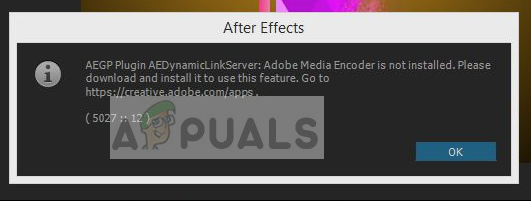
Пользователи, использующие последние приложения, могут получить сообщение об ошибке при использовании программного обеспечения, «Adobe Media Encoder не установлен». Это сообщение об ошибке будет сопровождаться ссылкой, откуда скачать приложение, а также конкретным кодом ошибки. Теперь может быть два случая, когда вы можете столкнуться с этой проблемой; тот, где у вас уже есть медиа-кодер, и тот, где у вас его нет. В этой статье мы рассмотрим как проблемы, так и способы их устранения.
Что вызывает сообщение об ошибке «Adobe Media Encoder не установлен» при использовании продуктов Adobe?
После наших обширных исследований и экспериментов мы пришли к выводу, что существует несколько причин, по которым вы можете столкнуться с этой проблемой с компьютера на компьютер. Вот несколько из них:
- Media Encoder не установлен: Это наиболее распространенный случай, когда медиакодер не установлен на вашем компьютере. Вам нужно будет загрузить и установить его, прежде чем вы сможете начать использовать все функции программного обеспечения Adobe.
- Поврежденная установка: Этот случай был замечен в многочисленных различных сценариях. Установки могут быть повреждены, если они перемещаются с диска на диск или перемещаются.
- Местоположение по умолчанию: Adobe Media Encoder должен присутствовать в расположении по умолчанию для правильного использования всеми продуктами Adobe.
- Старая версия: Если у вас есть более старая версия любого из приложений, вы можете увидеть сообщение об ошибке. Убедитесь, что на вашем компьютере установлены последние сборки.
Прежде чем мы приступим к решению, убедитесь, что вы вошли в систему как администратор на вашем компьютере. Кроме того, вы должны иметь активный а также открыть интернет-соединение. Мы предполагаем, что у вас есть правильная подписка на Adobe Creative Cloud, через которую вы используете приложения.
Решение 1. Установка Adobe Media Encoder
Сообщение об ошибке, которое вы видите, является допустимым, если вы действительно не установили Adobe Media Encoder на свой компьютер. В некоторых приложениях необходимо, чтобы кодер присутствовал на вашем компьютере для обеспечения полной функциональности. В этом решении мы перейдем на официальный сайт систем Adobe и установим приложение после его загрузки.
- Перейдите на официальный веб-сайт Adobe Media Encoder и загрузите исполняемый файл в доступное место.
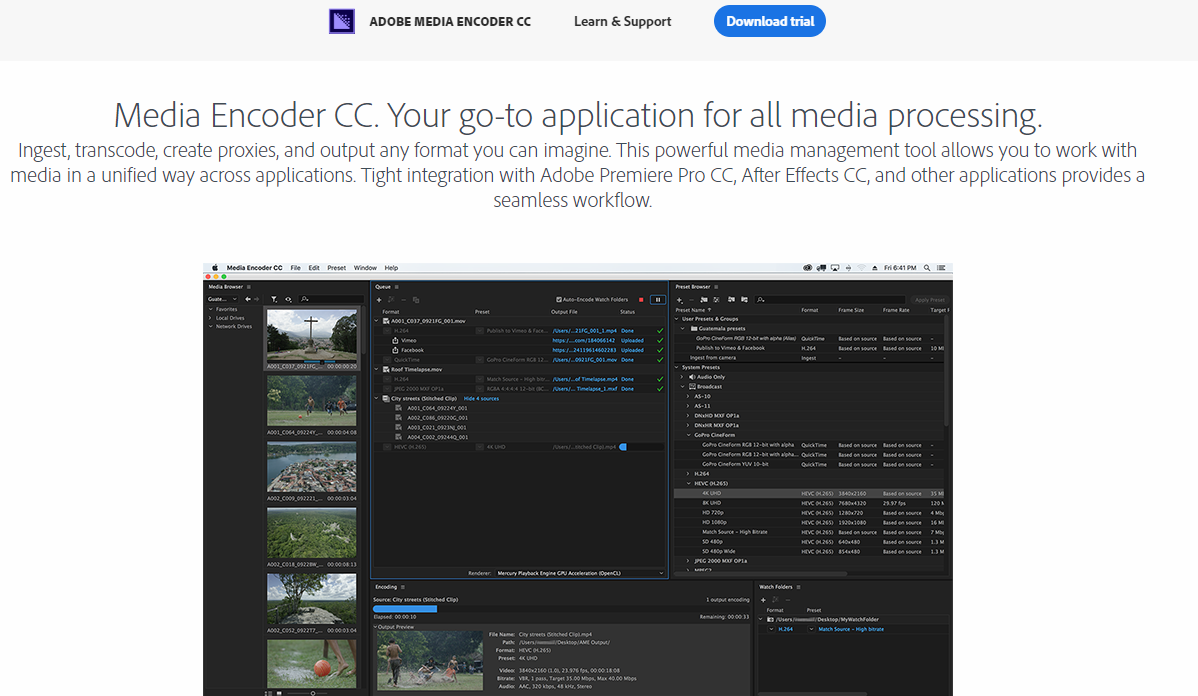
Вы также можете загрузить приложение непосредственно из приложения Adobe Creative Cloud. Вы можете искать продукты там и устанавливать соответственно.
- Нажмите правой кнопкой мыши на исполняемый файл и выберите Запустить от имени администратора. После установки перезагрузите компьютер и проверьте, устранено ли сообщение об ошибке.
Решение 2. Изменение предпочтения места установки
Приложения Adobe не предназначены для правильной работы, если изменить их место установки вручную, скопировав их. Файлы реестра и настройки могут сломаться после того, как вы вручную переместите место установки. Из-за этого Adobe Media Encoder, в действительности, будет установлен на вашем компьютере, но из-за того, что вы изменили местоположение вручную, он не будет правильно зарегистрирован в системе. В этом решении мы постараемся исправить это и убедиться в правильности места установки.
- Сначала попробуйте вручную переместить приложения обратно в каталог по умолчанию:
Если после вставки установки обратно в каталог по умолчанию ошибка по-прежнему сохраняется, необходимо выполнить действия, указанные ниже.
- открыто Adobe Creative Cloud а также деинсталляция все приложения, которые вы переместили вручную в другое место.
- После установки снова установите приложения из Creative Cloud. Убедитесь, что вы правильно изменили предпочтение места установки, прежде чем продолжить.
нажмите шестерня значок в правой верхней части приложения и выберите предпочтения. После того, как в настройках, проверьте Место установки и снова выберите каталог по умолчанию. Убедитесь, что каталог правильный, прежде чем продолжить.
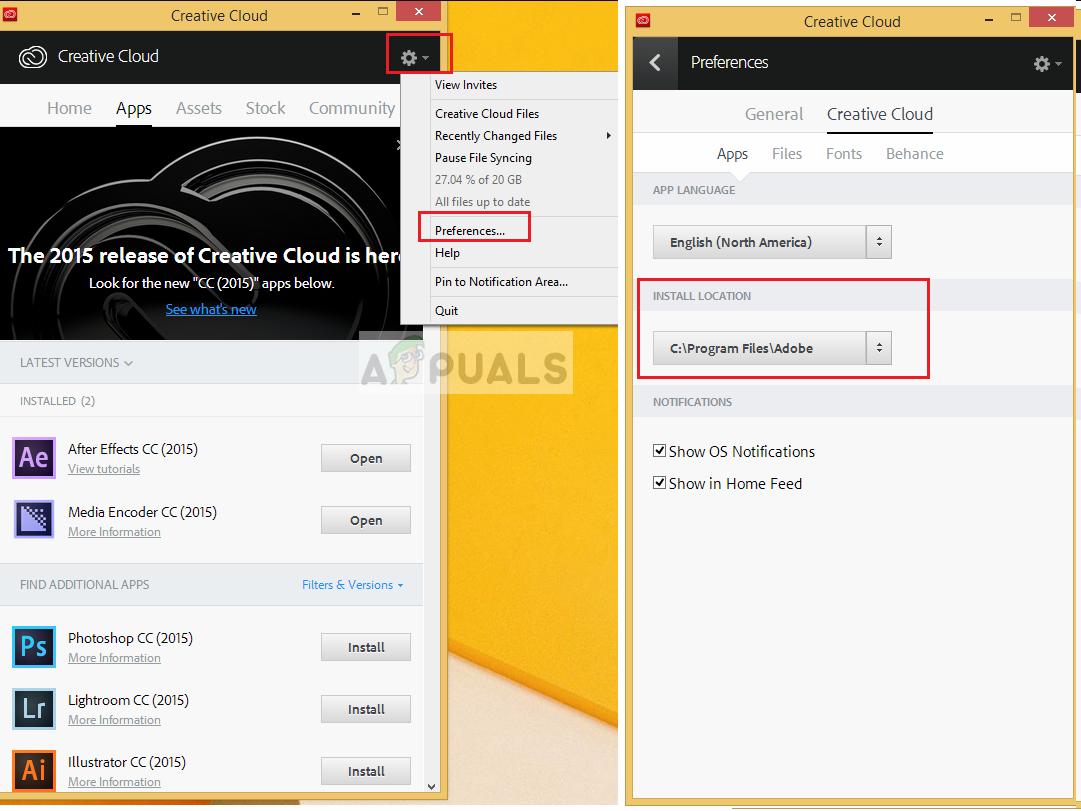
- Перезагрузите компьютер после переустановки / перемещения и проверьте, решена ли проблема.
Решение 3. Исправление каталога программ с помощью cmd
Как мы уже обсуждали, случай, когда программное обеспечение Adobe (например, After Effects) и кодировщик Adobe Media не установлены в одном каталоге; для этого случая есть другой обходной путь, когда мы вручную меняем каталог и исправляем неверную конфигурацию. Вы можете следовать этому решению, если ваш After Effects (например) находится на диске C, а Media Encoder — на другом.
- Во-первых, убедитесь, что версия компонента обоих модулей соответствует друг другу.
- Теперь нажмите Windows + S, введите «командная строка» в диалоговом окне, щелкните правой кнопкой мыши на приложении и выберите Запустить от имени администратора.
- В командной строке с повышенными привилегиями выполните следующую команду:
В качестве примера:
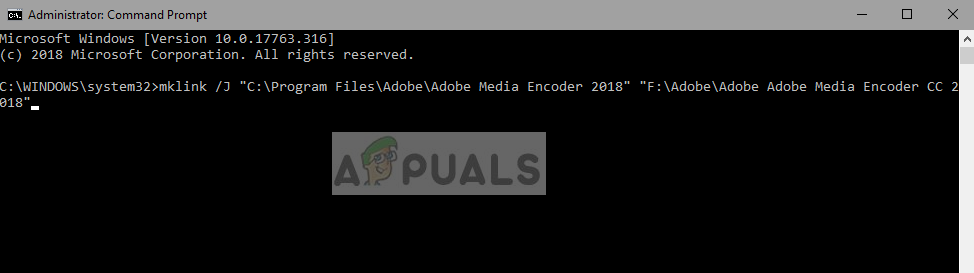
- После того, как вы выполните команду, вы получите подтверждение. Перезагрузите компьютер и попробуйте снова запустить программное обеспечение Adobe. Проверьте, решена ли проблема.
Решение 4. Удаление продуктов Adobe CC
Если все вышеперечисленные методы не работают (независимо от того, установлен ли у вас Adobe Media Encoder или нет), единственное логичное объяснение состоит в том, что ваши продукты CC повреждены или имеют неправильную структуру. В этом решении мы полностью удалим Продукты Adobe CC с вашего компьютера, а затем попробуем переустановить их снова. Убедитесь, что у вас есть учетные данные Adobe Creative Cloud, а также время для завершения загрузки.
- Перейдите на официальный веб-сайт Adobe CC Cleaner Tool.
- Теперь выберите правильную версию операционной системы. В данном случае Windows.
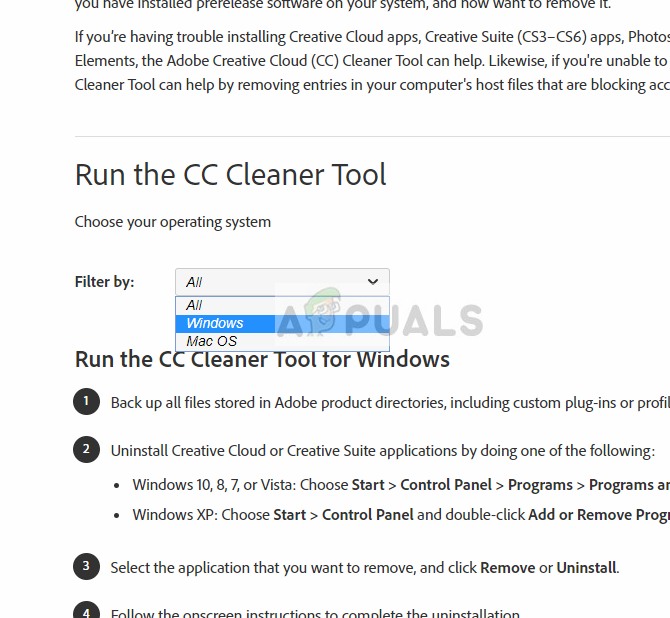
- После того, как вы выбрали ОС, следуйте инструкциям. Нажмите Windows + R, введите «appwiz.cpl» в диалоговом окне и нажмите Enter. Найдите Adobe CC и после щелчка правой кнопкой мыши выберите Удалить.
Теперь перейдите к 6-му шагу и скачать исполняемый файл в доступном месте.
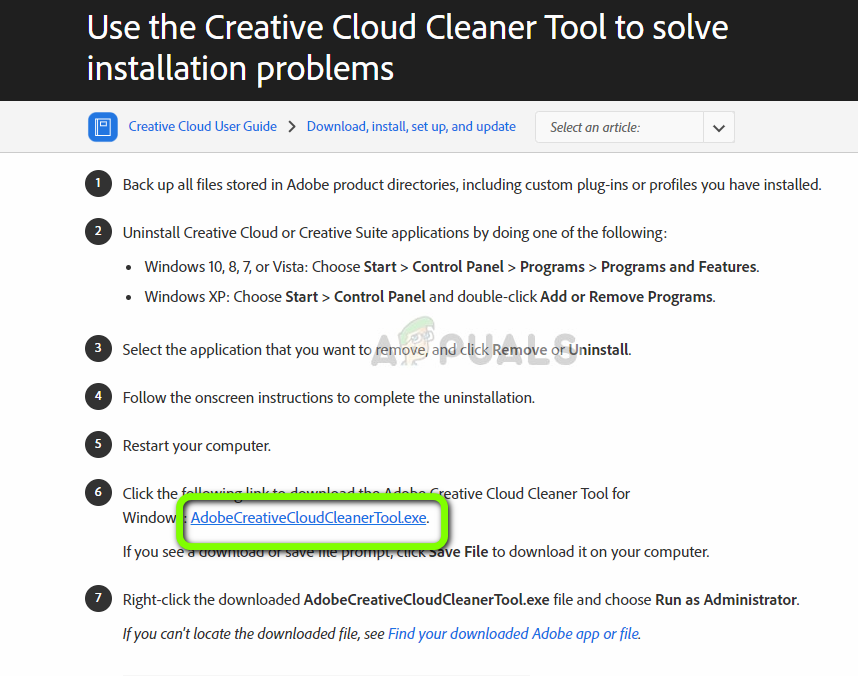
- После завершения загрузки щелкните правой кнопкой мыши приложение и выберите Запустить от имени администратора.
- Через некоторое время появится командная строка со списком параметров. Выберите опцию в соответствии с вашей ситуацией и нажмите Enter.
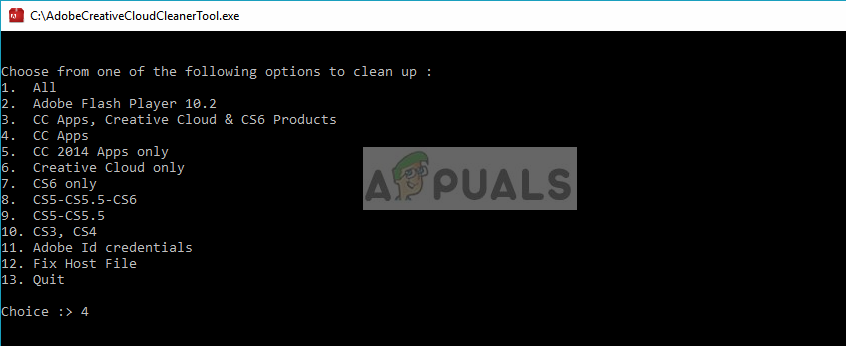
- Теперь очиститель продолжит удаление и удалит программу / программы с вашего компьютера. Перезагрузите компьютер и снова установите Creative Cloud. Затем установите приложения, включая Media Encoder, и проверьте, решена ли проблема.
Источник
В этом документе приведены сведения по списку известных проблем в Adobe Media Encoder.
Выпуск за июль 2021 г. (версия 15.4)
- Проблема. Сбой при публикации медиаконтента на Adobe Stock с сообщением об ошибке.
Временное решение. Загрузите медиаконтент на серверы Adobe Stock вручную с помощью SFTP. Дополнительные сведения см. в разделе Загрузка контента на Adobe Stock.
Выпуск за май 2021 г. (версия 15.2)
- Проблема. Аудиоресурсы Stock в последовательностях проектов группы становятся недоступными при их добавлении в очередь Adobe Media Encoder из браузера медиаданных
Временное решение. Добавьте последовательность в очередь Adobe Media Encoder с помощью Premiere Pro вместо того, чтобы импортировать проект группы из браузера медиаданных.
Мартовский выпуск 2021 г. (версия 15.0)
- Ошибка. Отсутствуют параметры экспорта сопроводительных подписей для медиафайлов со встроенными подписями
Обходное решение. Поместить медиафайлы со встроенными подписями на последовательность в Premiere Pro и поставить последовательность в очередь на обработку Media Encoder. Параметры экспорта сопроводительных подписей доступны для последовательностей Premiere.
Выпуск от января 2021 г. (версия 14.8)
- Проблема. диалоговое окно настроек экспорта может не закрыться, если в настройках «Publish» включена опция «Adobe Stock». Ошибка может произойти, если текущие настройки экспорта запрещены службой Adobe Stock. В этом сценарии диалоговое окно предупреждения не отображается.
Временное решение. отрегулируйте настройки экспорта таким образом, чтобы его длительность составляла менее 60 секунд, а размер кадра был более 1280×720, и убедитесь, что вы вошли в учетную запись Adobe Stock. Если это не сработает, отключите место назначения Adobe Stock
Выпуск от октября 2020 г. (версия 14.5)
- Проблема. Диалоговое окно «Экспорт настроек» не закрывается, если включена опция «Публикация в Behance», а поля «Описание» или «Теги» пустые.
Временное решение. Заполните поля, чтобы продолжить.
Выпуск за сентябрь 2020 г. (версия 14.4)
Отсутстует диалоговое окно предупреждения для нелицензированного файла Stock Audio в Adobe Media Encoder.
Выпуск от ноября 2019 г. (версия 14.0)
- При экспорте происходит сбой
Проблема. Сбой при экспорте последовательности с медиафайлами ProRes и встроенным LUT с камер ARRI.
Временное решение. Выполните экспорт непосредственно из Premiere Pro.
Выпуск за апрель 2019 г. (версия 13.1)
- При перетаскивании сцены из Character Animator в очередь Adobe Media Encoder не учитывается настройка рабочей области
Проблема. По умолчанию для параметра «Исходный диапазон» установлено значение «Вся композиция». Если вы измените значение параметра «Исходный диапазон» на «Рабочая область», точки входа и выхода будут установлены в начале временной шкалы.
Временное решение. Для правильной обработки параметра рабочей области используйте Файл > Экспорт .
- Звук без потерь импортируется из WMV как шум (только для сборки 1809 Win10)
Проблема. При импорте WMV со звуком без потерь не слышен исходный звук.
Временное решение. Не обновляйте Win10 до сборки 1809.Вместо этого используйте сборку 1803 или более ранние версии.
- Adobe Media Encoder зависает при попытке повторно использовать структурированный источник камеры.
Проблема. Adobe Media Encoder зависает при включении/выключении параметра перекодирования в настройках вставки при попытке повторно использовать структурированный источник камеры.
Временное решение. Укажите другое расположение для копирования.
Выпуск от декабря 2018 г. (версия 13.0.2)
Источник
СОВЕТУЕМ: Нажмите здесь, чтобы исправить ошибки Windows и оптимизировать производительность системы
Adobe Media Encoder помогает перекодировать, принимать, создавать прокси и выводить мультимедийные данные в любой форме. Это мощный инструмент, который обычно сопровождает другие основные программные компоненты Adobe, такие как Photoshop, Lightroom, After Effects и т. Д.
Adobe Media Encoder не установлен
Пользователи, использующие последние приложения, могут получить сообщение об ошибке при использовании программного обеспечения «Adobe Media Encoder не установлен». Это сообщение об ошибке будет сопровождаться ссылкой, откуда скачать приложение, а также конкретным кодом ошибки. Теперь может быть два случая, когда вы можете столкнуться с этой проблемой; тот, где у вас уже есть медиа-кодер, и тот, где у вас нет. В этой статье мы рассмотрим как проблемы, так и способы их устранения.
Что вызывает сообщение об ошибке «Adobe Media Encoder не установлен» при использовании продуктов Adobe?
После наших обширных исследований и экспериментов мы пришли к выводу, что существует несколько причин, по которым вы можете столкнуться с этой проблемой компьютер на компьютер. Вот несколько из них:
- Медиа-кодер не установлен: это наиболее распространенный случай, когда действительно медиа-кодер не установлен на вашем компьютере. Вам нужно будет загрузить и установить его, прежде чем вы сможете начать использовать все функции программного обеспечения Adobe.
- Поврежденная установка: этот случай был замечен во многих различных сценариях. Установки могут быть повреждены, если они перемещаются с диска на диск или перемещаются.
- Расположение по умолчанию: Adobe Media Encoder должен присутствовать в расположении по умолчанию для правильного использования всеми продуктами Adobe.
- Старая версия. Если у вас установлена более старая версия любого из приложений, может появиться сообщение об ошибке. Убедитесь, что на вашем компьютере установлены последние сборки.
Прежде чем мы приступим к решению, убедитесь, что вы вошли в систему как администратор на вашем компьютере. Кроме того, у вас должно быть активное и открытое подключение к интернету. Мы предполагаем, что у вас есть правильная подписка на Adobe Creative Cloud, через которую вы используете приложения.
Решение 1. Установка Adobe Media Encoder
Сообщение об ошибке, которое вы видите, является допустимым, если вы действительно не установили Adobe Media Encoder на свой компьютер. В некоторых приложениях необходимо, чтобы кодер присутствовал на вашем компьютере для обеспечения полной функциональности. В этом решении мы перейдем на официальный сайт систем Adobe и установим приложение после его загрузки.
- Перейдите на официальный веб-сайт Adobe Media Encoder и загрузите исполняемый файл в доступное место.
Загрузка Adobe Media Encoder
Вы также можете загрузить приложение непосредственно из приложения Adobe Creative Cloud. Вы можете искать продукты там и устанавливать соответственно.
- Щелкните правой кнопкой мыши исполняемый файл и выберите « Запуск от имени администратора» . После установки перезагрузите компьютер и проверьте, устранено ли сообщение об ошибке.
Решение 2. Изменение предпочтения места установки
Приложения Adobe не предназначены для правильной работы, если изменить их место установки вручную, скопировав их. Файлы реестра и настройки могут сломаться после того, как вы вручную переместите место установки. Из-за этого Adobe Media Encoder, в действительности, будет установлен на вашем компьютере, но из-за того, что вы изменили местоположение вручную, он не будет правильно зарегистрирован в системе. В этом решении мы постараемся исправить это и убедиться в правильности места установки.
- Сначала попробуйте вручную переместить приложения обратно в каталог по умолчанию:
Если после вставки установки обратно в каталог по умолчанию ошибка по-прежнему сохраняется, необходимо выполнить действия, указанные ниже.
- Откройте Adobe Creative Cloud и удалите все приложения, которые вы переместили вручную, в другое место.
- После установки снова установите приложения из Creative Cloud. Убедитесь, что вы правильно изменили предпочтение места установки, прежде чем продолжить.
Нажмите на значок шестеренки в правом верхнем углу приложения и выберите « Настройки» . В настройках проверьте расположение установки и снова выберите каталог по умолчанию. Убедитесь, что каталог правильный, прежде чем продолжить.
Изменение настроек установки
- Перезагрузите компьютер после переустановки / перемещения и проверьте, решена ли проблема.
Решение 3. Исправление каталога программ с помощью cmd
Как мы уже обсуждали, случай, когда программное обеспечение Adobe (например, After Effects) и кодировщик Adobe Media не установлены в одном каталоге; для этого случая есть другой обходной путь, когда мы вручную меняем каталог и исправляем неверную конфигурацию. Вы можете следовать этому решению, если ваш After Effects (например) находится на диске C, а Media Encoder — на другом.
- Во-первых, убедитесь, что версия компонента обоих модулей соответствует друг другу.
- Теперь нажмите Windows + S, введите «командная строка» в диалоговом окне, щелкните правой кнопкой мыши приложение и выберите « Запуск от имени администратора» .
- В командной строке с повышенными привилегиями выполните следующую команду:
В качестве примера:
Изменение каталога программ
- После того, как вы выполните команду, вы получите подтверждение. Перезагрузите компьютер и попробуйте снова запустить программное обеспечение Adobe. Проверьте, решена ли проблема.
Решение 4. Удаление продуктов Adobe CC
Если все вышеперечисленные методы не работают (независимо от того, установлен ли у вас Adobe Media Encoder или нет), единственное логичное объяснение состоит в том, что ваши продукты CC повреждены или имеют неправильную структуру. В этом решении мы полностью удалим Продукты Adobe CC с вашего компьютера, а затем попробуем переустановить их снова. Убедитесь, что у вас есть учетные данные Adobe Creative Cloud, а также время для завершения загрузки.
- Перейдите на официальный веб-сайт Adobe CC Cleaner Tool.
- Теперь выберите правильную версию операционной системы. В данном случае Windows.
Загрузка CC Cleaner Tool
- После того, как вы выбрали ОС, следуйте инструкциям. Нажмите Windows + R, введите «appwiz.cpl» в диалоговом окне и нажмите Enter. Найдите Adobe CC и после щелчка правой кнопкой мыши выберите « Удалить» .
Теперь перейдите к 6-му шагу и загрузите исполняемый файл в доступное место.
Загрузка CC Cleaner
- После завершения загрузки щелкните правой кнопкой мыши приложение и выберите « Запуск от имени администратора» .
- Через некоторое время появится командная строка со списком параметров. Выберите опцию в соответствии с вашей ситуацией и нажмите Enter.
Выбор параметров удаления
- Теперь очиститель продолжит удаление и удалит программу / программы с вашего компьютера. Перезагрузите компьютер и снова установите Creative Cloud. Затем установите приложения, включая Media Encoder, и проверьте, решена ли проблема.
Источник